Действенные способы, как копировать свою или чужую ссылку на Инстаграм
Самый популярный способ – попросить друга прислать ссылку на ваш профиль. Если оказалось, что он не знает как это делается, то вот инструкция:
- Друг находит ваш аккаунт в Инстаграм.
Самое простое — открыть нужную страничку, найти правый верхний угол и обнаружить там точки
Смотрит на правый верхний угол и нажимает на 3 точки:
- Появляется меню, в котором следует найти строчку «Скопировать URL профиля».
- Ссылка, ведущая на страницу, успешно скопирована, о чем появилась запись посередине страницы.
Что будет, если нажать: «поделиться этим профилем». Если получилось, то Инстаграм оповестит об этом
- Теперь можно отправить ссылку в Директ – «Вставить из буфера обмена».
Как работать с буфером обмена на всякий случай
- Сообщение отправляется.
- Профит.
 У вас появилась ссылка на собственный профиль.
У вас появилась ссылка на собственный профиль.
На все эти действия нужно всего пару минут и свободного друга, которому не сложно это сделать. Выполняется одинаково с компьютера и с мобильного приложения.
Как найти пользователя без ссылки с любого устройства
Можно распечатать и передать ему визитку, например.
Скачать инстаграмм-визитку можно, если в профиле с компьютера нажать на «солнышко», а потом на instagram-визиткуОткроется поле, как на картинке, нужно только выбрать цвет и нажать на «Скачать»
Или переписать вручную имя из шапки.
Вот это имя можно переписать и использовать при поиске пользователя
Там будет имя, которое пользователь вписал при заполнении профиля. Оно уникально, двух пользователей с одинаковым именем быть не может.
Свое можно скопировать, если зайти во вкладку «Редактирование профиля». С чужим аккаунтом такое не пройдет.
В профиле главное не перепутать имя пользователя и имя
Там в поле «Имя пользователя» будет никнейм, по которому человеку будет просто найти вашу страничку.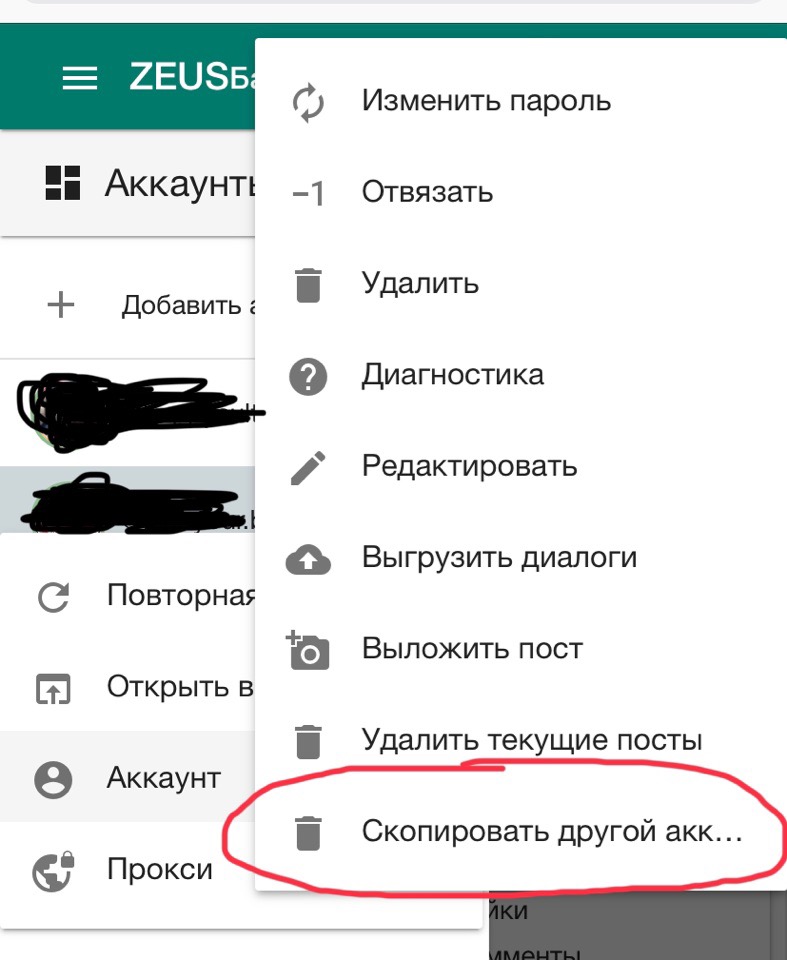
Но если хочется все же поиграть в Шерлока Холмса, то предлагаем инструкцию, как найти человека, когда на руках минимум данных из нашего блога.
Копирование ссылки на чужой аккаунт
Можно просто с телефона открыть нужный профиль, нажать на три точки в углу и скопировать, а потом использовать. С мобильного приложения, конечно же. На компьютере в веб-версии такого способа нет, к сожалению.
С компьютера можно заблокировать пользователя, пожаловаться на него или ограничить ему доступ, но только не копировать ссылку
Как копировать ссылку на Инстаграм аккаунт в мобильном приложении, если страница приватная
Обратите внимание, что перейти по такой ссылке сможет только пользователь, который подписан на автора. Если он находится в черном списке, то сервис не откроет страницу. Появится сообщение об ошибке.
Если пользователь не подписан на страницу, а она приватная, то открыть ссылку на публикацию тоже не получится. Она останется закрытой, пост тоже не будет открыт.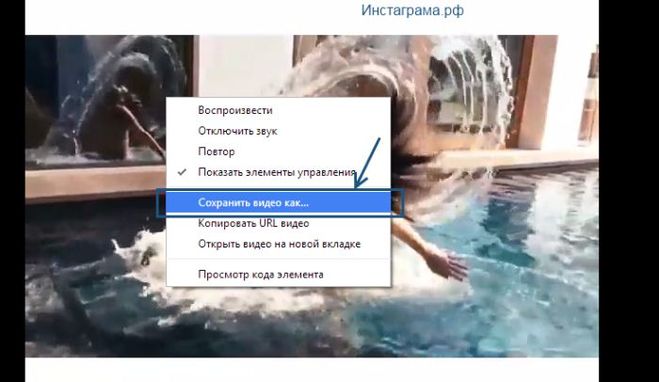 Нужно будет сначала подписаться на профиль и дождаться, когда заявка будет одобрена. Только после этого получится скопировать ссылку на аккаунт и просматривать посты человека или группы.
Нужно будет сначала подписаться на профиль и дождаться, когда заявка будет одобрена. Только после этого получится скопировать ссылку на аккаунт и просматривать посты человека или группы.
Как понять, что профиль приватный — появится сообщение при попытке отправить сообщение пользователю
Что будет, если человек в ЧС
В случае, если страница находится в ЧС у пользователя, то посмотреть содержимое не получится. Не выйдет даже открыть страницу — сервис будет выдавать ошибку. Разработчики Инсты постарались сделать так, чтобы страницы неприятных людей полностью исчезали из поля зрения разозленных пользователей. Соответственно, функции копирования ссылки не будет на странице — не получится зайти на нее.
Копирование ссылки с телефона
Как оказалось, в мобильном приложении это делать даже проще, чем копировать с компьютера. Нужно просто зайти на страницу, ссылка от которой нужна, нажать на 3 точки и выбрать строчку копирования URL. Мы уже рассказывали это выше. Кстати, в веб-версии нет такой возможности.
Кстати, в веб-версии нет такой возможности.
Если зайти через браузер на мобильном, без приложения, можно скопировать адрес за несколько секунд. Прямо из адресной строки. Способ такой же, как и при использовании компьютера.
После этого ссылка окажется в буфере обмена и пробудет там достаточно долго. На некоторых телефонах она будет храниться, пока ее не удалят, на других — самоочистится через несколько дней или недель. Ее можно просто вставить в любое сообщение или написать в любом текстовом приложении.
Копирование ссылки с десктопа
Осталось разобраться, как копировать ссылку на инстаграм аккаунт с компьютера. Есть один простой способ скопировать ее — просто взять все, что есть в поле адреса, когда вы находитесь на своей странице.
По пунктам:
- переходим в свой профиль
- копируем строку адреса
- вставляем в сообщение или туда, куда нужно.
Именно так будет выглядеть ссылка на страницу
Есть еще один неочевидный способ скопировать ссылку.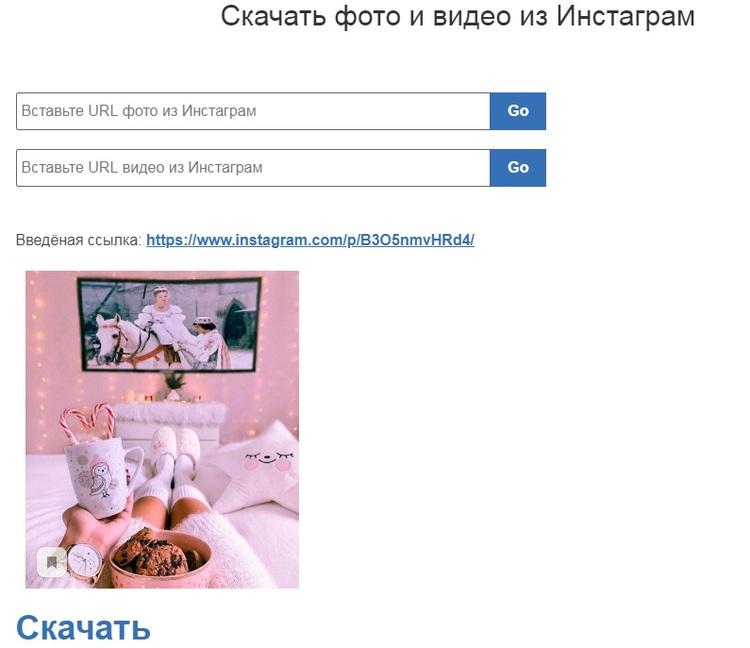 Нужно взять ссылку на главную страницу Инстаграмма https://www.instagram.com/ и добавить после крайнего слеша наименование своего профиля. Страница каждого пользователя в Инстаграмм строится по виду https://www.instagram.com/[логин_пользователя].
Нужно взять ссылку на главную страницу Инстаграмма https://www.instagram.com/ и добавить после крайнего слеша наименование своего профиля. Страница каждого пользователя в Инстаграмм строится по виду https://www.instagram.com/[логин_пользователя].
Например, если страница называется drakaina_astrea, то нужно поставить это название после слеша. Должно получиться так: https://www.instagram.com/drakaina_astrea. Можно построить такую ссылку и проверить, работает ли она. Для этого ее вставляют в строку поиска и нажимают на enter.
Вместо заключения
Мы привели все известные способы, как можно копировать ссылку на Инстаграм с телефона или компьютера, самому или с помощью неравнодушного товарища, у которого есть пара свободных минут. Если вы знаете еще какой-то способ — расскажите нам.
Как с помощью iPhone сохранить фотографии из Instagram?
Instagram – это самое известное приложение и сервис для обмена фотографиями. В нем мы можем легко делиться своими замечательными фотографиями прямо с телефона. Мы также можем искать фотографии, которые нас интересуют. Однако, сохранить фото, которое понравилось, не получится.
Мы также можем искать фотографии, которые нас интересуют. Однако, сохранить фото, которое понравилось, не получится.
Чтобы сохранить фото из Instagram на iPhone, можно загрузить специальное приложение, а можно прибегнуть к хитрости. Обо всех этих способах мы расскажем в этой статье, вам останется лишь решить для себя, что удобнее.
Сохранение фотографий Instagram через URL на iPhone
Этот метод был распространен среди множества пользователей, но если вы новичок, то вот инструкция:
- Откройте Instagram и найдите, интересующее вас изображение;
- Нажмите «…» в верхнем правом углу, выберите «Копировать ссылку»;
- Затем откройте браузер Safari и вставьте в адресную строку, скопированную ссылку;
- Сделайте долгое нажатие по изображению и выберите «Копировать»;
- Создайте новую заметку в приложение Заметки;
- Снова сделайте долгое нажатие и выберите «Вставить»;
- После того, как фото появится в заметке, коснитесь его, а затем, в левом нижнем углу нажмите кнопку «Поделиться» и выберите «Сохранить изображение».

Готово! Откройте приложение «Фото», где найдете, интересующую вас фотографию.
Сохранить оригинал фото из Instagram на iPhone с помощью стороннего приложения
В App Store, есть много разных загрузчиков для Instagram, которые могут помочь вам сохранить фотографии Instagram на iPhone. Но, не все из них способны сохранить изображение в оригинальном размере. В качестве примера мы возьмем приложение Save Images.
Скачать Save Images >
- Установите Save Images;
- Запустите Save Images;
- Откройте сайт или приложение Instagram и найдите, интересующую вас фотографию;
- Если вы в приложении Instagram, то скопируйте ссылку на изображение, а затем откройте Safari и вставьте скопированную ссылку в адресную строку;
- Когда вы перейдете по ссылке и картинка появится, то внизу браузера нажмите кнопку «Поделиться» и выберите Save Images, если вы его не нашли, то нажмите кнопку «Еще» и там включите приложение Save Images.

- Далее вы увидите все картинки, которые есть на вэб-странице, выберите нужную вам и нажмите кнопку Select.
Готово! Теперь можете посмотреть в своих фото, что картинка появилась на iPhone и она в оригинальном размере.
Если у Вас остались вопросы, или хотите получить более подробные консультации, пишите нам в соцсетях, или звоните:
Наш номер телефона: +7 978 773 77 77
Мы в социальных сетях:
ВКонтакте
YouTube
Одноклассники
Поделиться:
Как сохранить фото из Instagram с компьютера, на телефон или планшет
Instagram – один из самых популярных сервисов по всему миру, позволяющий делиться фотографиями с друзьями, оценивать их и комментировать. Многие начинающие пользователи Инстаграма часто сталкиваются с тем, что не могут сохранить фотографию на своё устройство. Давайте подробно рассмотрим варианты, как сохранить фото из Instagram с компьютера, телефона или планшета.
Мы рассмотрим несколько устройств, для сохранения фотографий с этого сервиса. Если вам надо сохранить фото на компьютер или ноутбук с Windows, то вам не надо ничего устанавливать, так как это можно сделать вручную. А вот если вы хотите разобраться, как сохранить фото с Инстаграма на телефон или планшет, тогда придется воспользоваться программным обеспечением.
Сохранения изображения в Windows
Чтобы сохранить фотографию в сервисе Instagram, вы должны в первую очередь зайти в аккаунт (пользователь) откуда собираетесь скачать изображение. Для примера я зашел на один из аккаунтов неизвестного мне человека (кстати, они занимаются акулами, замечательные фотки).
Я буду использовать браузер Google Chrome. Зайдя в аккаунт, нажимаю на фотографию, которую собираюсь скачать (она должна увеличиться) и зажимаю горячие клавиши браузера «Ctrl» + «U». Или можете нажать на открытую фотографию правой кнопкой мыши и выбрать «Просмотр кода элемента» — этот способ немного легче, читайте чуть ниже. После чего откроется вкладка с исходным кодом, где находите ссылку на эту фотографию. Копируйте эту ссылку и вставляете ее в новой странице. После чего появится нужная фотография, на которую необходимо нажать правой кнопкой мыши и выбрать «Сохранить картинку как». Если вы не использовали горячие клавиши, а воспользовались вторым вариантом, то в этом случае снизу появится панель, в которой будет выделена строка со ссылкой на изображение.
После чего откроется вкладка с исходным кодом, где находите ссылку на эту фотографию. Копируйте эту ссылку и вставляете ее в новой странице. После чего появится нужная фотография, на которую необходимо нажать правой кнопкой мыши и выбрать «Сохранить картинку как». Если вы не использовали горячие клавиши, а воспользовались вторым вариантом, то в этом случае снизу появится панель, в которой будет выделена строка со ссылкой на изображение.
Ну и чтобы закрепить выше сказанное, давайте посмотрим, как сохранить фото из Инстаграм на своем компьютере:
Сохранение изображений на телефоне и планшете
Итак, вы поняли, как сделать эту процедуру на компьютере или ноутбуке под управление Windows, остался открытый вопрос, как сохранить фото с Инстаграма на телефон или планшет. Если же вам необходимо скачать фотографию на телефон, то здесь поможет программа «InstaSave», доступная для пользователей Android и iOs.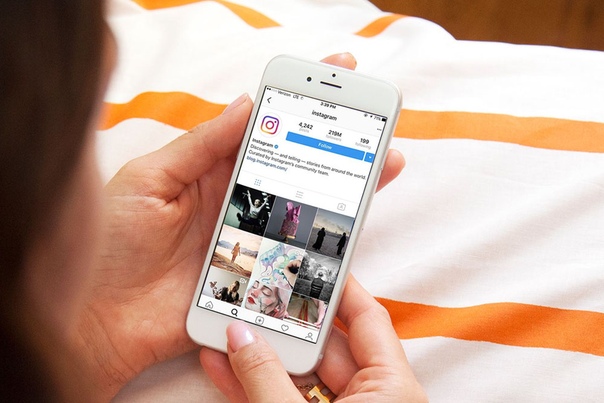 Вот вам ссылка на Google Play.
Вот вам ссылка на Google Play.
Начал писать описание про то, как пользоваться этим плагином и подумал, что тут будет уместно посмотреть видео, чтобы не напрягаться с чтением множества букв. Как сохранить фото из Instagram с помощью программы InstaSave:
Дополнение: вы можете сохранять фотографии сразу по несколько штук, для этого вы должны выделить нужные фотографии, а уже потом произвести скачивание на свое устройство. Вот вам пример финала такой процедуры: Считаю, что если вам надо сохранить фотографию на компьютер, то необязательно использовать программное обеспечение. Ведь вы можете сделать все вручную через любой установленной браузер на вашем компьютере или ноутбуке. Конечно, если вам не надо сохранить кучу фотографий из Instagram.
Как добавить несколько фото в Сторис пошагово ?
В Инстаграме важно делать разнообразный контент, который привлечет внимание подписчиков, будет отличаться от других профилей и будет ассоциироваться только с вами. В этой статье мы расскажем про способ, который сделает истории в Инстаграме еще оригинальнее.
В этой статье мы расскажем про способ, который сделает истории в Инстаграме еще оригинальнее.
Как добавить несколько фото в сторис Инстаграм
Способы, как сделать коллаж из нескольких фото в самом приложении для айфонов и для других телефонов различаются. Добавить несколько фото в сторис на айфоне сделать просто, скачивать дополнительные приложения не нужно.
- Откройте Инстаграм stories и выберите из галереи фотографии.

- Выйдите из приложения и зайдите в альбом с фото на вашем устройстве.
- Выберите фотографию и нажмите кнопку в левом нижнем углу. И нажмите “скопировать фото”.
- Далее переходим в приложение Инстаграм сторис и внизу появится надпись “добавить наклейку”. Нажмите на нее.
- Если вы не успели нажать или она не появилась, то поможет кнопка ввода текста. Выберите “вставить” и картинка появится поверх первого изображения.
- Редактируйте, оставляйте надписи, стикеры в сторис, добавляйте таким способом несколько фото в сторис Instagram и делитесь с нужной вам аудиторией. Готово!
А вот чтобы проделать те же действия на остальных телефонах, нужно будет повозиться, скачать стороннее приложение.
Как загрузить в сторис несколько фото на Андроиде
Пошагово, как воспользоваться этой функцией на смартфоне с Android.
- Для начала скачайте приложение “Клавиатура SwiftKey”. После загрузки и установки следуйте указаниям. Установить клавиатуру будет несложно.
 В конце выберите ее как основную;
В конце выберите ее как основную; - А теперь измените разрешения для клавиатуры. Зайдите в раздел “О приложении” для SwiftKey, потом “Разрешения приложений” и поставьте галочку;
- Или же в настройках найдите раздел “Разрешения”, далее “Разрешения приложений” и “Хранилище”, у кого-то эта вкладка называется “Память”;
- На этом этапе будет уже проще, заходим в Инстаграм истории и выбираем любую фотографию из галереи;
- Жмем на ввод текста “Аа” в правом верхнем углу, появится клавиатура, которую мы только что установили;
- Далее в центре экрана выбираем квадратик рядом со значком “GIF”. В нижнем правом углу найдется значок “гвоздик” или “булавка”. Тыкаем;
- А теперь добавляем фотографии, жмите на фотоаппарат справа экрана и выбирайте изображения;
Вы можете добавлять так несколько фотографий, уменьшать их или увеличивать, писать на них, использовать гифки, наклейки, смайлики. Когда сделали все необходимые действия, делитесь со своими подписчиками.
На разных устройствах внешний вид и функционал клавиатуры может различаться, но суть остается одной и если поискать в настройках и виджетах, то найдете “булавочку”, чтобы загружать картинки.
5 способов сделать свой Инстаграм интереснее
Предлагаем несколько идей для внесения разнообразия в Сторис:
- Вместо основной фотографии можно выбрать видео, к примеру как вы готовите завтрак, а изображение, которое вы добавляете может быть красиво оформленным рецептом завтрака;
- Коллажи “до/после” всегда пользуются популярностью, сравните себя до и после похудения или же покажите результат до и после уборки комнаты;
- Не можете определиться какой наряд для похода в кино выбрать? Сделайте коллаж из нескольких образов, устройте опрос! Тем более, что Инстаграм и для этого сделал удобную функцию;
- Занимаетесь продажей украшений? Выложите несколько фото в сторис и поставьте цену, не придется выкладывать разом 50 историй, чтобы подписчики не глядя пролистали все;
- А если выкладываете фото прекрасного пальто на девушке в полный рост, дополните его фотографиями на которых хорошо видны мелкие детали, может пуговицы или рукава, а может воротник, который так красиво отшили.

Идей, как использовать эту фишечку в Инстаграме, множество. На сколько хватит фантазии и находчивости, настолько профиль и будет уникален.
Что делать, если вы не хотите выходить из Инстаграма, а скачивать что-то дополнительно тем более не собираетесь? Для таких случаев есть функция Инстаграм коллаж. Разберем, как выставить в историю несколько фото.
- В начале все как обычно. Заходим в Инстаграм сторис и из предложенных режимов прокручиваем внизу экрана влево, пока не дойдем до “коллажа”;
- В этом пункте еще проще, выберите тот формат коллажа, который нужен;
- Добавляйте фотографии из галереи по очереди или же сразу фотографируйте.
Имейте ввиду, что размеры определяете не вы, а Инстаграм. Он дает стандарт для всех одинаковый, разве что форматов коллажей несколько. Выбирайте более подходящий.
И теперь вы знаете, как в одну историю вставить несколько фото.
Приложения для Instagram Stories
Еще один способ прикрепить несколько фото в сторис Инстаграма это воспользоваться приложением для редактирования Stories.
Если память телефона позволяет, то можно скачать несколько приложений. Возможностей для редактирования больше, инструменты приложений сделают Instagram истории ярче и креативнее.
- Mojito. Можно пользоваться бесплатно, если купить платную подписку, возможностей будет больше. Приложение позволяет редактировать как статичную картинку, так и видео, оставлять красивые надписи, менять фон. Если нет платной подписки, скачать некоторые истории, которые вы сделали сами, нельзя.
- StoryArt. Тоже найдется за что платить. Полезный функционал, разнообразие опций для редактирования и проявления креативности. Схожа с Mojito, плюс там есть иконки для highlights.
- Story Maker. Фильтры, как и в других редакторах. Похоже на рамки, в которые можно вставлять несколько фотографий. Есть категории и общие темы, такие как Elegant, Brush, Autumn и другие. По ним и распределяются рамочки. Платный контент не замечен, зато реклама бросается в глаза часто.
Так что сделать сториз из нескольких фото для Instagram получится у каждого, кто прилагает минимальные усилия.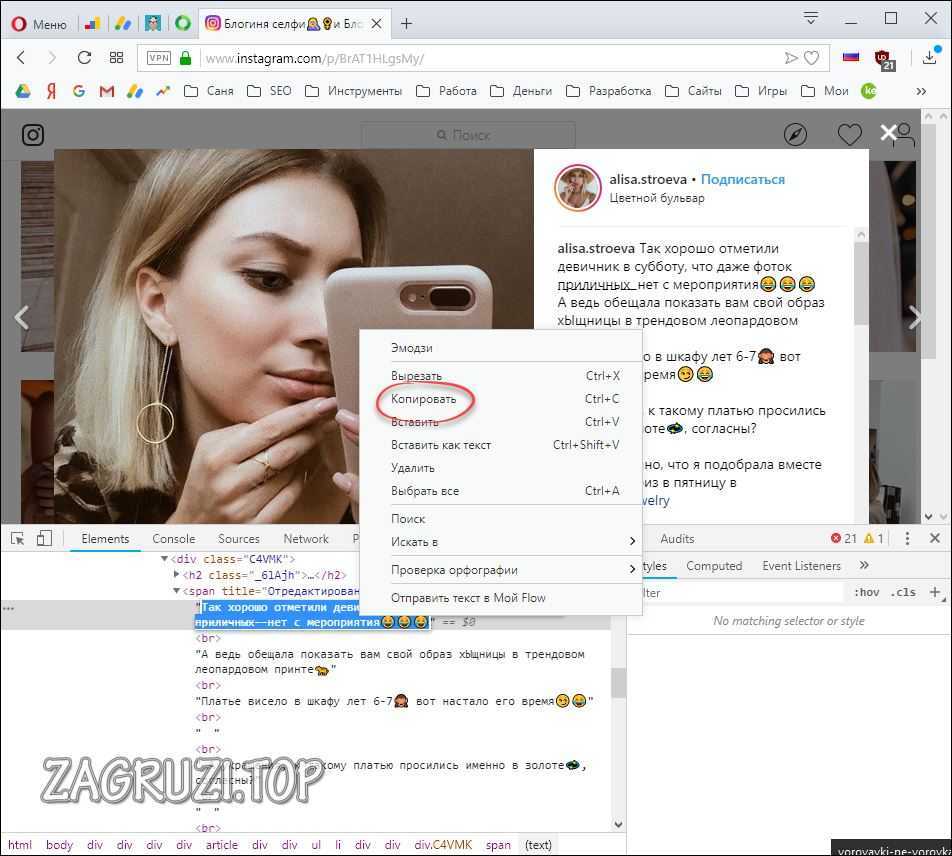 В Play Market много приложений, которые делают истории эстетичнее, шаблоны подбираются под настроение, сезоны года и даже праздники.
В Play Market много приложений, которые делают истории эстетичнее, шаблоны подбираются под настроение, сезоны года и даже праздники.
Из этой статьи делаем вывод, что способов сделать Инстаграм аккаунт не таким, как у всех много, их не сосчитать. Плюс к этому, ими легко пользоваться.
Если советы из нашей статьи помогут сделать аккаунт Instagram привлекательней для вас и ваших читателей, то значит мы стараемся не зря. Экспериментируйте с контентом и получайте от этого удовольствие, а наш блог с инструкциями вам в этом поможет!
Как перенести Инстаграм с одного телефона на другой, как сохранить аккаунт
Если приобрели новый телефон, не обязательно начинать жизнь с чистого листа. Не нужно вручную переписывать контакты или передавать приложения по блютузу – это всё прошлый век. Сейчас на смену старым технологиям пришли новые: облачные хранилища, синхронизации данных с аккаунтом гугл почты, экспорт на карту памяти и т.д. Со всем этим «добром» можно быстро переехать на новое устройство.
Если понадобилось перенести Инстаграм полностью с одного телефона на другой, не переживайте. Это происходит так же просто: процедура не требует каких-либо усилий и профессиональной подготовки. Если ещё не знаете, как это сделать, то уделите нам 5 минут. Здесь найдёте подробную инструкцию о том, как перекинуть данные социальной сети на новый гаджет.
Как сохранить данные Инстаграм для переноса на другой телефон
Если произошла смена старого телефона на новый, не забудьте переместить с собой сохранённые данные аккаунта Инстаграм. Это могут быть:
- пароли и логины;
- история поиска;
- миниатюры изображений;
- архив публикаций;
- прочий кэш.
Это получится сделать при помощи облачных хранилищ или SD-карты. К облачным хранилищам можно отнести: встроенные (к примеру, MiCloud на Xiaomi) или сторонние (Google Диск или Яндекс Диск) с лимитированным бесплатным «местом» в 5 или 10 Гб.
Помимо прочего, немаловажным является перенос контактов для синхронизации их с профилем в Инсте. Для этого понадобится использовать опции SIM-карты.
Для этого понадобится использовать опции SIM-карты.
Так как каждый способ заслуживает отдельного внимания, рассмотрим их по очереди.
Через облачное хранилище
Чтобы воспользоваться сторонним облаком понадобится:
- Зайти в Маркет на телефоне.
- Ввести в поисковой строке запрос «Яндекс Диск» и установить подходящую утилиту.
- Запустить её.
- Авторизоваться на учётной записи @yandex.ru, если она не вошла в систему автоматически.
- Зайти во вкладку «Файлы» и тапнуть на «плюсик».
- Загрузить папки с названием «Instagram» в хранилище.
- Скачать такое же приложение на другом телефоне.
- Авторизоваться на той же почте.
- Сохранить файлы на устройство.
Если имеется встроенное хранилище (MiCloud), то ничего качать не придётся.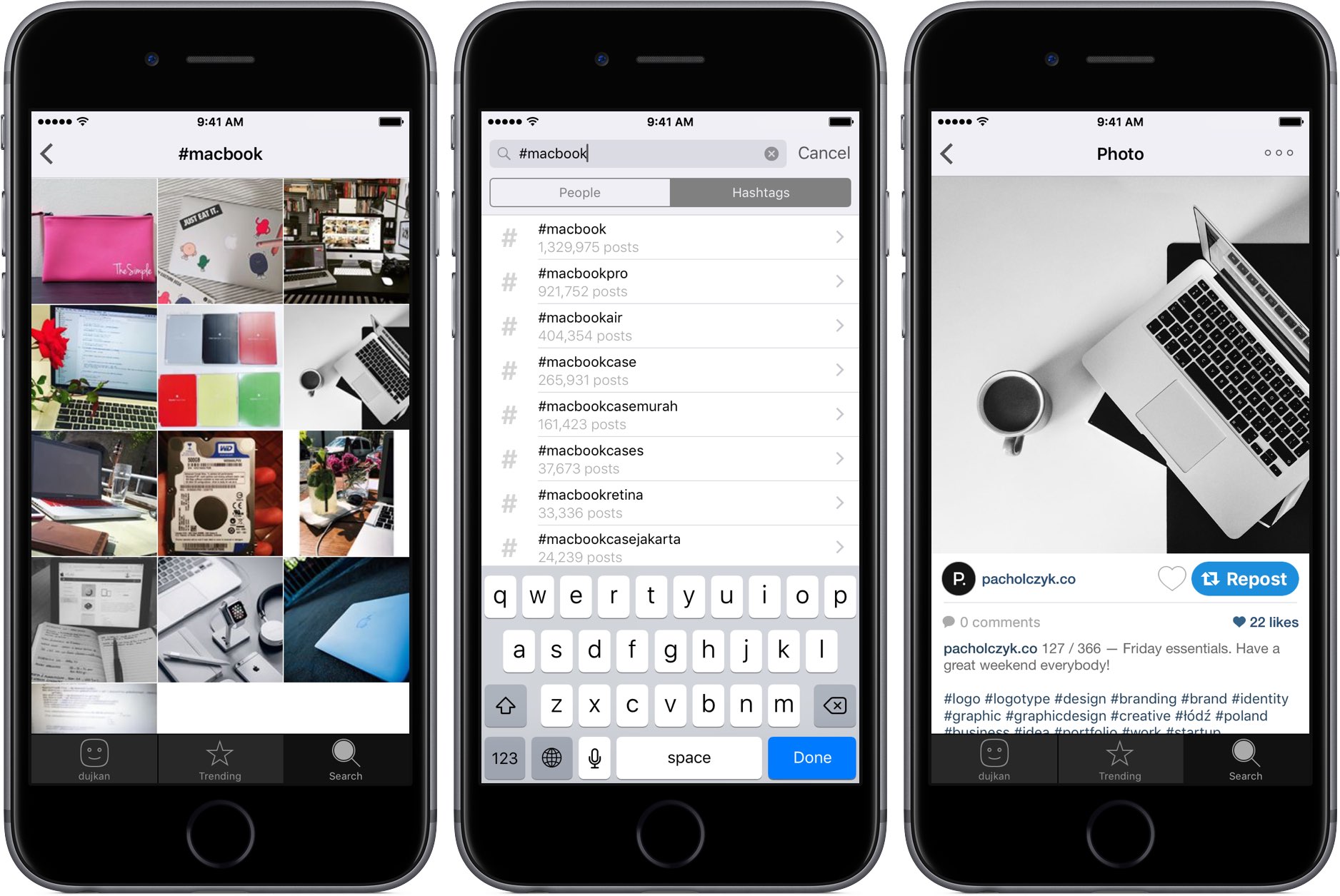 Работать с ним нужно следующим образом:
Работать с ним нужно следующим образом:
- Разблокируйте экран своего гаджета и тапните по ярлыку «Настройки».
- Прокрутите страницу вниз и найдите колонку «Аккаунты».
- Выберите раздел «Синхронизация» и опцию «Mi Cloud».
- Кликните «Включить».
- Выберите объекты для синхронизации.
- Сохраните изменения.
- Возьмите в руки другой смартфон и авторизуйтесь на данной Mi учётке.
- Перенесите данные на свой телефон.
Полезно знать. Кэш приложений может быть перенесен и через Гугл почту, которая используется в Play Market. Для этого в разделе настроек «Синхронизация» выберите вкладку «Google» и подтвердите резервирование.
Используя карту памяти
Если нет возможности воспользоваться «облаками», то действуйте «по-старинке» — скопируйте файлы через карту памяти. Для этого:
Для этого:
- Зайдите в файловую систему устройства.
- Выделите папки, которые нужно перекинуть на SD.
- Щёлкните на кнопку меню и нажмите «Переместить».
- Выберите путь сохранения.
- Подтвердите.
Затем понадобится вынуть карту из одного смартфона и вставить её в специальный разъём другого, и таким же образом переместить объекты обратно на внутреннюю память.
Через сим-карту
Чтобы скопировать контакты из телефонной книги со старого гаджета необходимо воспользоваться функцией экспорта номеров на сим-карту. Это происходит следующим образом:
- Откройте адресную книгу и тапните на функциональную кнопку в правом верхнем углу экрана.
- Выберите опцию «Импорт и экспорт».
- Пролистайте вниз до колонки «Экспорт» и кликните по «Экспорт на Sim 1 или 2».
- Подтвердите своё решение и дождитесь окончания загрузки.
- Вставьте карту в другой смартфон и зайдите в «Контакты».
- Щёлкните «Импорт из Sim» и определитесь с местом сохранения.

- Нажмите «ОК».
Готово. Теперь можно снова включить синхронизацию в приложении Инстасети.
Перенос Инстаграма на новый телефон: пошаговое руководство
Если с данными всё понятно, то как перекинуть саму программу Инстаграм на другой телефон? Рассмотрим этот вопрос подробнее. А именно, как это сделать:
- с Android на Android;
- с iPhone на iPhone.
С Android на Android
После замены старого смартфона Андроид на новый переместить программу социальной сети со всеми фотками и постами внутри очень просто. Вам потребуется:
- Зайти в Google Маркет и авторизоваться на учётной записи @gmail. С недавнего времени можно выполнить вход и при помощи других почтовых сервисов.
- Тапнуть по строке поиска и вписать «Instagram».
- Выбрать подходящее приложение и установить его на свой гаджет.
- Запустить его.
- Ввести логин (никнейм/мобильный номер/адрес электронного почтового ящика) и пароль.

После этого система попросит подтвердить новое устройство. Сделать это можно через SMS на привязанный номер или через письмо на указанный при регистрации email. Не стоит беспокоиться, эта разовая процедура нужна для того, чтобы уменьшить количество взломов учётных записей.
После авторизации все ваши публикации, лайки и комментарии появятся у вас на странице. Все они хранятся в облаке Инстаграма и дополнительно копировать их на другое устройство нет необходимости.
С iPhone на iPhone
Чтобы скопировать Инсту с iOS на iOS потребуется выполнить аналогичный алгоритм действий, а именно:
- Запустить App Store.
- Скачать приложение соцсети.
- Авторизоваться. Это также можно сделать при помощи личной странички на Facebook.
- Подтвердить попытку входа.
На заметку. Если забыли имя пользователя и пароль, нажмите на опцию «Забыли учётные данные?». Письмо с восстановлением доступа будет отправлено на ваш email или телефон.
Можно ли открыть доступ к одному Инстаграм на двух телефонах
Подключить одну учётную запись к двум телефонам сразу возможно. Для этого при очередной авторизации кликните на кнопку «Это я» и действуйте, согласно пошаговой инструкции системы.
При таком использовании социальной сети не забывайте про некоторые нюансы:
- При каждом входе на учётную запись со второго устройства, сервис будет запрашивать подтверждение.
- При попытке авторизации с разных регионов или стран, Instagram может счесть это попыткой взлома и временно ограничить доступ к профилю.
- Нельзя превышать установленный лимит по лайкам, комментариям и подпискам. Иначе администрации наложит на вас временный бан.
Полезно знать. Временная блокировка длится от пары часов до 2 недель.
Возможные ошибки и потеря данных из Инстаграм при переносе на другой телефон
При переносе данных могут произойти различные сбои или ошибки. Например, следующие:
Например, следующие:
- Сведения были удалены с Гугл Диска, так как хранилище не использовалось более 3-ёх месяцев. Не медлите при сохранении файлов и качайте их с «облака» сразу.
- Нужные SMS и MMS не скопировались после экспорта контактов на SIM. Чтобы перекинуть данные объекты, недостаточно просто экспортировать контакты. Придётся отдельно качать стороннюю утилиту Backup & Restore и действовать по подсказкам сервиса.
- При распаковке зарезервированных файлов из хранилищ или из SD происходит ошибка. Скорее всего, у вас просто закончилась внутренняя память. Почистите телефон вручную или при помощи клинера (Clean Master).
Перенести Инстаграм с одного телефона на другой не так трудно, как кажется. Главное, не забывайте про основное правило: действовать необходимо последовательно. Сначала скопируйте контакты, затем папки, а после уже и само приложение и тогда у вас всё обязательно получится.
6 способов скопировать и сохранить посты
Способ №1
Используйте web-версию.
Ваши действия:
Шаг 1: кликните на троеточие в верхнем углу экрана справа.
Шаг 2: нажмите «Копировать ссылку».
Шаг 3: откройте приложение браузера.
Шаг 4: введите ссылку в текстовое поле, расположенное в самом верху браузера.
Шаг 5: отметьте требуемую часть текста.
Шаг 6: кликните «Скопировать».
NB! Не так давно сделать это через браузер было невозможно, но теперь функция снова активна. Неизвестно, какие новшества введут разработчики этой соцсети в будущем, поэтому стоит иметь на вооружении и другие способы.
Способ №2
Примените бот в Telegram — Instagram Saver.
Telegram обрел популярность у многих благодаря ботам. Он располагает спецпрограммами для копирования публикаций и изображений из Instagram.
Определение
Бот — это программа, с помощью которой можно автоматизировать разные скучные и однообразные задачи. Боты могут делать новостные рассылки или рассылать акции, предложения, а могут инициировать обратную связь, искать музыкальные треки, фотографии или книги и выполнять прочие полезные функции.
Ваши действия:
Шаг 1: войдите в Telegram.
Шаг 2: нажмите «Контакты», поместите в строку поиска @instasavegrambot.
Шаг 3: войдите в чат бота, кликните «Начать» — возникнет описание.
Шаг 4: поместите ссылку на интересующий материал из Instagram в переписку с ботом: войдите в Instagram, кликните на троеточие над текстом, нажмите «Копировать ссылку».
Шаг 5: вернитесь в Telegram и отправьте ссылку в чат боту.
Шаг 6: увидите два сообщения: с видео или изображением и текстовое — из публикации к нему.
Шаг 7: копируйте текст, как обычно.
Способ №3
Посредством приложений Webstagram, Instasave.
Ваши действия:
Шаг 1: скопируйте адрес требуемой ссылки, воспользовавшись
описанием выше.
Шаг 2: зайдите на Webstagram или Instasave,
поместите ссылку.
Шаг 3: скопируйте пост.
Способ №4
Используя онлайн-ресурсы для распознавания текста.
Ваши действия:
Шаг 1: отскриньте интересующий вас текст.
Шаг 2: зайдите на любой онлайн-ресурс с функцией
распознавания текста. Например, сюда.
Шаг 3: загрузите скриншот, дождитесь распознания.
Шаг 4: сделайте копию интересующего вас фрагмента.
Способ №5
С помощью Web-версии Instagram на ноутбуке.
Имея в распоряжении ноутбук или планшет, скопируйте через браузер фрагмент непосредственно из Instagram. Алгоритм действий аналогичен описанному в первом варианте, разница лишь в том, что нет необходимости копировать ссылку, поскольку работаете в web-версии соцсети.
Способ №6
За счет расширения Simple Allow Copy для Google Chrome.
Он будет особенно полезен, если разработчики Instagram снова закроют опцию копирования непосредственно из web-версии.
Ваши действия:
Шаг 1: по ссылке скачайте с официального
сайта расширение для Chrome.
Шаг 2: извлекайте необходимую информацию из Instagram и
прочих ресурсов, лишавших вас прежде этой возможности.
Перечисленные способы позволяют довольно просто получать необходимую информацию из текста в Instagram. Выберите оптимальный для вас и имейте возможность сохранять понравившиеся высказывание, идею или лайфхак.
Выберите оптимальный для вас и имейте возможность сохранять понравившиеся высказывание, идею или лайфхак.
Как скопировать ссылку в Инстаграме на профиль, пост, сторис
По умолчанию в инстаграме можно делиться фотографиями, видеороликами или прочими публикациями внутри приложения. Взаимодействия с другими приложениями осуществляются с помощью опции «Поделиться», либо кнопки «Скопировать ссылку».
Подробнее об этом мы и поговорим в сегодняшней статье: о том, как скопировать ссылку в инстаграме на телефоне и компьютере – читайте далее.
На свой профиль
Все последующие инструкции мы будем рассматривать на примере мобильного приложения и десктопной версии. Таким образом вы сможете в любой ситуации воспользоваться нашей инструкцией.
Сама ссылка состоит из нескольких частей – это название сайта, в нашем случае instagram.com, а также приписка в виде названия страницы профиля.
Например, www.instagram.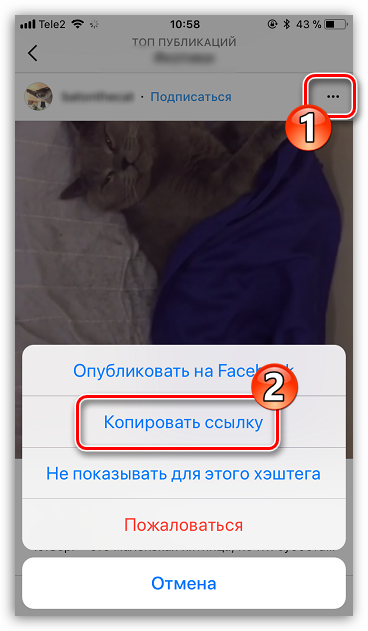 com/ВАШ username/.
com/ВАШ username/.
Через телефон
Скопировать адрес на свою страницу в инстаграме так просто не получится. Дело в том, что такой опции в мобильном приложении попросту нет.
Однако, это можно обойти следующей стороной: воспользоваться браузером, либо скопировать ссылку на публикацию. Возьмем первый вариант, так как не у всех может оказаться фотография в профиле.
Итак, копируем ссылку через браузер:
- Открываем инстаграм в любом браузере на телефоне и переходим в свой личный профиль.
- В отобразившемся окне в верхней части нажимаем на ссылку.
- Далее нажимаем на кнопку в виде прямоугольника – после этого ссылка будет скопирована.
Аналогичным образом мы можем скопировать ссылку и через десктопную страницу. Давайте посмотрим, как это можно сделать.
Через компьютер
Копируем ссылку в браузере на ПК:
- Запускаем браузер и переходим по ссылке https://www.
 instagram.com/, авторизуемся в своем личном профиле и нажимаем на иконку профиля в верхнем правом углу.
instagram.com/, авторизуемся в своем личном профиле и нажимаем на иконку профиля в верхнем правом углу.
- Далее выбираем «Профиль».
- В отобразившемся окне обращаем внимание на верхнюю строку со ссылкой. Выделяем ее и зажимаем на клавиатуре сочетание клавиш «CTRL+C».
Вот таким несложным путем мы можем скопировать ссылку на свой личный профиль. Далее посмотрим, как можно взять адрес ссылки другого пользователя инстаграм.
На чужую страницу
Копирование чужого профиля ничем не отличается от вышерассмотренных инструкций. Единственное отличие, что можно скопировать адрес через мобильное приложение.
Через телефон
Рассмотрим несколько вариантов, с помощью которых можно скопировать адрес профиля.
Приложение
Копируем ссылку через официальное приложение Instagram:
- Открываем профиль, ссылку на который нужно взять, и в верхнем правом углу нажимаем на кнопку в виде трех точек.

- В отобразившемся меню выбираем «Скопировать URL профиля».
Браузер
Данный способ копирования мы уже рассматривали, когда брали ссылку со своей страницы. Также можно сделать и с чужим профилем: просто откройте его и нажмите вверху на ссылку. Затем в отобразившемся меню нажмите один раз на кнопку в виде прямоугольника.
Через компьютер
Способ идентичен тому, что мы делали в разделе «На свой профиль» — достаточно открыть чужую страницу и в верхней части выделить строку со ссылкой. Затем воспользоваться комбинацией клавиш «CTRL+C».
На пост (фото, видео)
Если вы захотите отправить какую-либо публикацию своему другу, которого не в инстаграме, воспользуйтесь опцией копирования фотографии или видео. Далее мы рассмотрим, как это сделать в различных версиях приложения.
Через телефон
Копируем ссылку на любую публикацию через официальное приложение:
- Выбираем фотографию или видео, которые нужно скопировать, и нажимаем на кнопку в виде троеточия, расположенную в верхнем правом углу.

- В отобразившемся окне выбираем «Копировать ссылку».
Таким способом можно скопировать любую публикацию и отправить ее другому пользователю.
Обратите внимание, что в закрытый аккаунт по скопированной вами ссылке другой человек зайти не сможет.
Через компьютер
Копируем ссылку на пост через ПК:
- Переходим в инстаграм через браузер и выбираем пост, который нужно скопировать. В верхнем правом углу нажимаем на кнопку в виде троеточия.
- В отобразившемся окне выбираем «Копировать ссылку».
В комментариях
На компьютере
Также мы можем копировать что угодно из личных, либо чужих комментариев. Сделать это можно только на компьютере – для этого нужно выделить комментарий пользователя и зажать на клавиатуре клавиши «CTRL+C».
На телефоне
К сожалению, скопировать ссылку через комментарии на телефоне сделать нельзя ни через приложение, ни через браузер.
На Stories
Взять ссылку на сторис мы можем через мобильное приложение Instagram. Для того, чтобы это сделать, необходимо выполнить следующее:
- Открываем сторис, которую нужно скопировать, и в верхнем правом углу тапаем по троеточию.
- В отобразившемся окне выбираем «Копировать ссылку».
На Direct
Чтобы реализовать копирование ссылки на директ, необходимо воспользоваться десктопной версией.
Обратите внимание, что воспользоваться такой ссылкой сможете только вы, так как никто другой не имеет доступ к вашим сообщениям.
Чтобы это сделать, откройте в браузере компьютера инстаграм и в верхней части нажмите на кнопку в виде самолетика. Выберите диалог в левой части и скопируйте ссылку из верхней части окна с помощью комбинации клавиш «CTRL+C».
На этом наша статья подходит к концу, надеемся, что она была полезной и у вас не осталось вопросов. Теперь вы знаете как скопировать ссылку в инстаграме различными способами. Удачи!
Удачи!
Как загрузить фотографии из Instagram на телефон или компьютер
Instagram стал одной из наиболее часто используемых социальных платформ. Хотите продемонстрировать свой отпуск в Калифорнии? Или покажите далеким бабушкам и дедушкам, насколько растут ваши дети? Instagram может делиться всеми этими изображениями и многим другим для ваших подписчиков.
Из еды, которую вы съели во время своей первой поездки в Лондон, или фотографий со дня свадьбы, Instagram часто служит цифровым альбомом обыденного и великолепного. Но как сохранить эти фотографии навсегда?
Перейти к этим разделам:
Если у вас огромный аккаунт в Instagram с большим количеством подписчиков, вы можете беспокоиться о том, что вас взломают.В этом случае вы можете потерять все свои фотографии. Или вам может потребоваться сохранить их все для печати, или вы хотите удалить свою учетную запись Instagram, но не хотите терять свои фотографии.
Сделать мемориальный коллаж намного проще с физическими фотографиями.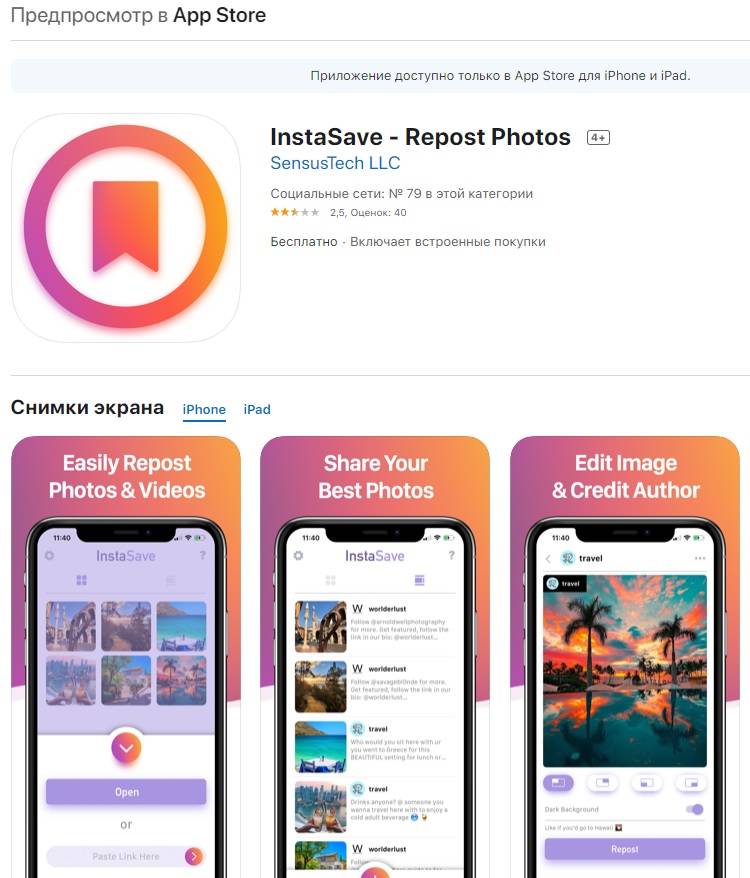 Ниже мы рассказали, как загружать фотографии на телефон или ноутбук.
Ниже мы рассказали, как загружать фотографии на телефон или ноутбук.
Как загрузить свои (или чужие) фотографии из Instagram на свой телефон
Instagram также доступен в качестве веб-сайта для просмотра на вашем компьютере.Вы можете ограниченно просматривать веб-страницы на своем компьютере. Но он предназначен для работы как приложение. Это означает, что загрузка фотографий на телефон может быть проще. И если вы предпочитаете работать не на компьютере, а на телефоне, это идеально.
Выберите фото
Чьи фото вы хотите сохранить? Возможно, вы захотите сохранить все фотографии из своего профиля. Но вы можете захотеть спасти кого-то еще. Что, если бы вы провели веселый отпуск со своим лучшим другом из колледжа?
У них может быть лучший фотоаппарат или они могут быть более талантливыми в фотографии.В любом случае, вам могут понравиться их фотографии больше. В таком случае вам нужно будет предпринять другие шаги. Но скачать собственные фотографии довольно просто.
Загрузите ваши фотографии
Войдите в свою учетную запись Instagram и перейдите в свой профиль. Затем коснитесь значка с тремя горизонтальными полосами, чтобы открыть меню параметров. Коснитесь значка шестеренки колеса, чтобы перейти к настройкам.
Затем выберите «Настройки», «Учетная запись» и «Исходные фотографии».Вот что написано, если вы используете устройство Apple. Но если у вас устройство Android, будет написано «Исходные сообщения». Нажмите рядом с этой опцией, чтобы включить ее.
Когда вы его включите, все, что вы публикуете, будет сохранено в библиотеке вашего телефона. Это работает для прошлых и будущих фотографий. Instagram предупреждает, что пользователи Android могут столкнуться с задержкой сохранения фотографий.
Скачать чужие фото
Важно отметить, что Instagram не упрощает эту задачу.Это потому, что это противоречит условиям Instagram. А чтобы создать учетную запись, вы должны согласиться с условиями использования Instagram.
Перед тем как сделать этот шаг, убедитесь, что вы получили разрешение от владельца аккаунта. Спросите их и обязательно сообщите, как вы собираетесь использовать их фотографии. Как только вы получите это разрешение, желательно в письменной форме, вы можете двигаться дальше.
Сделайте снимок экрана. Это может быть проще. Если вы работаете на устройстве Apple, вы можете одновременно делать снимки и кадрировать.Это сохранит копию изображения на вашем телефоне. Просто обрежьте заголовок и комментарии, и все готово. В зависимости от вашего телефона вам может потребоваться обрезать сохраненное изображение позже. Если это кажется слишком трудоемким, есть другой способ сделать это.
Определите файл изображения. После входа в приложение Instagram коснитесь фотографии, которую хотите сохранить. Затем коснитесь трех отображаемых точек. Вы сможете скопировать ссылку. Затем отправьте его себе по электронной почте. Нажмите на ссылку, затем перейдите к публикации.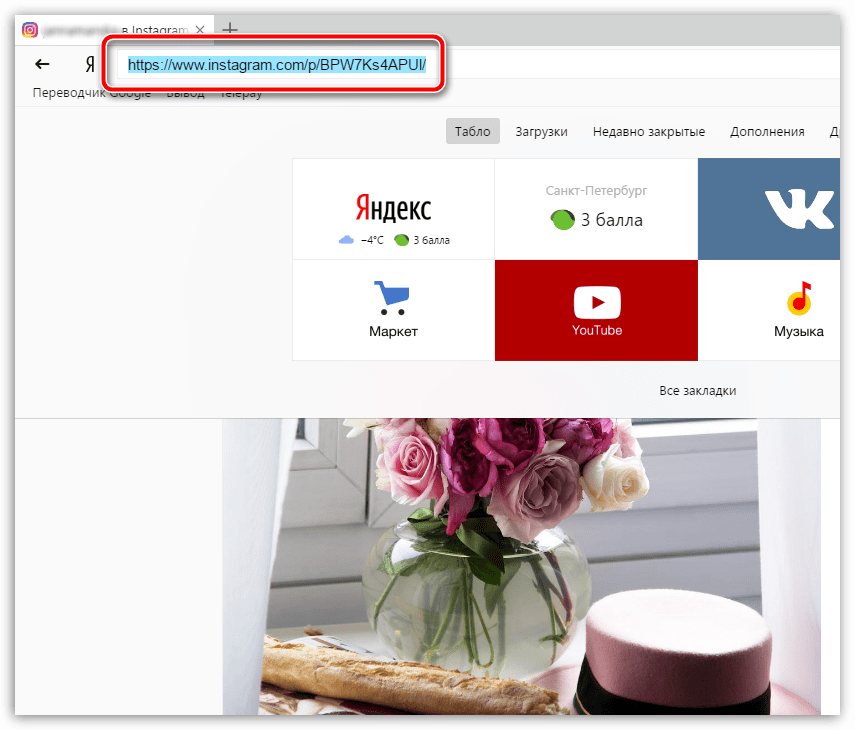 Вы должны иметь возможность выбрать «Просмотр источника страницы», нажав на него. Откроется новая вкладка с большим количеством кода! Не беспокойтесь, это не так запутанно, как кажется.
Вы должны иметь возможность выбрать «Просмотр источника страницы», нажав на него. Откроется новая вкладка с большим количеством кода! Не беспокойтесь, это не так запутанно, как кажется.
Используйте поиск по ключевым словам, введя .jpg в строку поиска. Это сужает код до файла изображения. Скопируйте всю строку текста. Он будет начинаться с https: // instagram в .jpg, и вам следует скопировать всю эту строку. затем вставьте его обратно в свой браузер. Это не подтянет ничего, кроме изображения. Отсюда вы сможете сохранить изображение.
Как загрузить фотографии из Instagram на компьютер
Если вы загружаете эту фотографию для печати, использовать компьютер может быть проще по двум причинам. Отображение и загрузка могут быть проще.
Это особенно верно, если вы ненавидите работать с крошечным экраном и клавиатурой. Но Instagram не был создан для бесперебойной работы на компьютере. Независимо от того, выбираете ли вы телефон или компьютер, недостатки все равно есть.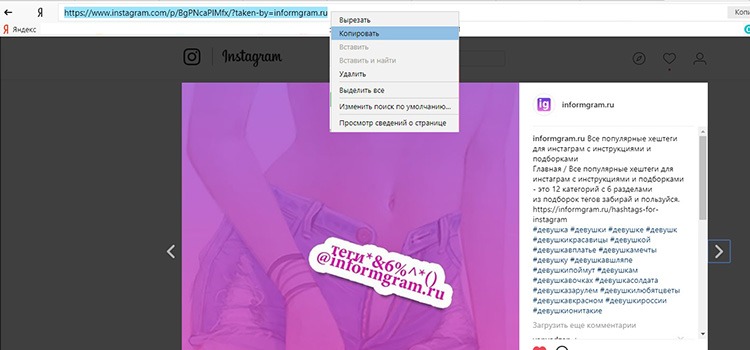
Загрузите вашу информацию
Есть много способов сохранить фотографии на компьютер.Вы всегда можете сделать снимок экрана и обрезать его позже. Если вы получили разрешение на сохранение чужих фотографий, это может быть самый простой вариант. Что, если вы все еще пытаетесь загрузить свои собственные фотографии?
Доступ к вашей учетной записи Конфиденциальность
Выберите свой любимый веб-браузер и войдите в свою учетную запись Instagram. Затем щелкните значок шестеренки. Он находится справа от параметра «Изменить профиль».
Здесь вы перейдете к разделу «Конфиденциальность и безопасность». После того, как вы нажмете на это, вы должны увидеть страницу, озаглавленную «Конфиденциальность учетной записи».
Запросить загрузку данных
Поскольку Instagram принадлежит Facebook, пользователи могут загружать свои данные. Это копии всех их сообщений, постов, видео и прочего. В Instagram есть все те же данные, которые можно загрузить.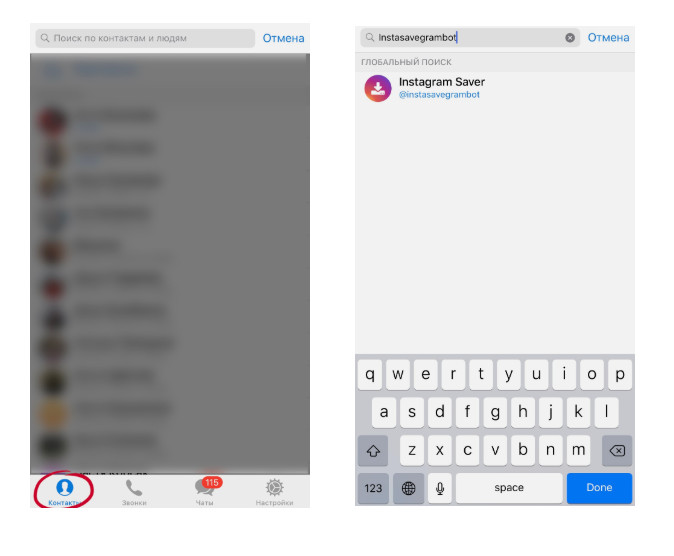 Если вы прокрутите страницу «Конфиденциальность аккаунта» вниз, вы увидите параметр «Загрузка данных». Щелкните по нему, чтобы запросить загрузку.
Если вы прокрутите страницу «Конфиденциальность аккаунта» вниз, вы увидите параметр «Загрузка данных». Щелкните по нему, чтобы запросить загрузку.
Подтвердите свою личность. Чтобы начать загрузку данных, вам необходимо подтвердить свою личность.Введите свой пароль и электронную почту. Это сообщает Instagram, кто вы, что у вас есть разрешение на просмотр данных из этой учетной записи и куда их отправлять.
В конце концов, Instagram отправит на вашу электронную почту заархивированный файл с этой информацией. Политика Instagram заключается в том, что эти данные будут доступны для загрузки в течение 48 часов. Большинство пользователей сообщают, что получают электронное письмо в течение часа или двух.
Загрузите файл. После того, как вы загрузите и откроете заархивированный файл, вы получите доступ ко всем своим фотографиям.Этот файл может быть огромным, особенно если вы заядлый пользователь Instagram. Вы можете сохранить этот файл на свой ноутбук. Но если вы хотите защитить себя от будущих бедствий, лучше всего сохранить его в облаке. Таким образом, что бы ни случилось с вашими устройствами, они всегда будут там.
Загрузка чужих фотографий на компьютер
После получения разрешения владельца аккаунта вы можете загружать его фотографии на свой компьютер. Но чтобы предотвратить загрузки, не разрешенные владельцем, Instagram не упрощает эту задачу.
Есть несколько сторонних приложений, которые делают это возможным, но также могут поставить под угрозу безопасность вашего компьютера или скопировать другую личную информацию. Если вы не хотите делать снимки экрана, попробуйте сохранить фотографии напрямую.
Скопируйте URL-адрес и сохраните. Коснитесь нужного сообщения Instagram, затем коснитесь значка с тремя точками. В этом меню выберите Копировать URL-адрес общего доступа. Затем откройте свой любимый веб-браузер и перейдите по этому URL-адресу. Щелкните фотографию правой кнопкой мыши, чтобы скопировать ее. Затем сохраните изображение напрямую.
Сохранение лучших фотографий из Instagram
Убедиться, что у вас есть все ваши фотографии, является сложной задачей, поскольку в наши дни все используют так много платформ социальных сетей.
От облака до смартфонов картинки разбросаны повсюду. Если вы хотите, чтобы ваши фотографии были сохранены, обязательно поделитесь своими предпочтениями в конце жизни с близкими. Таким образом, у них не будет проблем с сохранением фотографий из вашей учетной записи и их отображением.
Если вы хотите, чтобы они были обрамлены или превращены в плату памяти, это отличный способ сохранить им жизнь.Кроме того, если вы являетесь заядлым пользователем Instagram, это гарантирует, что все ваши отличные фотографии не будут постоянно появляться в Интернете.
Как загрузить фотографии из Instagram на iPhone
Instagram — один из крупнейших онлайн-хранилищ фотографий, где вы можете получить фотографии практически всего, что вы можете себе представить. Если вы являетесь постоянным пользователем Instagram, вы, вероятно, знаете, что, хотя вы можете просматривать фотографии, загруженные вами и миллиардом других пользователей на платформу, вы не можете сохранить ни одну из этих фотографий на своем устройстве.
Для многих пользователей это серьезный недостаток приложения, поскольку они не могут загружать свои любимые фотографии и сохранять их для офлайн-доступа на свои устройства.
Если вы пользователь iPhone, у вас есть несколько способов преодолеть это ограничение и загрузить фотографии из Instagram на свой iPhone. Эти методы, конечно, не используют официальное приложение Instagram для сохранения фотографий и используют различные обходные пути, которые помогут вам загрузить фотографии на устройство.
Сделайте снимок экрана, чтобы загрузить фотографии из Instagram на iPhone
Один из самых быстрых способов сохранить что-либо с экрана iPhone — это сделать снимок экрана.Эта функция захвата экрана позволяет захватывать и сохранять любой экран вашего iPhone в приложении «Фото».
Используя эту функцию снимка экрана на своем iPhone, вы можете открыть фотографии, которые хотите загрузить, в Instagram и сделать снимок экрана. Таким образом, ваше устройство сохранит ваш экран в виде файла фотографии в приложении «Фото».
Имейте в виду, что этот метод не загружает фотографии в полном разрешении, потому что он захватывает только экран вашего iPhone и не загружает фотографии на ваш телефон.
- Запустите приложение Instagram на своем iPhone и откройте фотографию, которую хотите загрузить на свой iPhone.
- Одновременно нажмите кнопки Home и Power , и ваш iPhone сделает снимок экрана. На более новых моделях iPhone необходимо нажать кнопку увеличения громкости и Side .
- Откройте приложение Photos на своем устройстве, и вы увидите сохраненный там снимок экрана.Этот снимок экрана содержит фотографию из Instagram, которую вы хотели скачать.
Вы заметите, что на скриншоте есть некоторые нежелательные части экрана, но вы можете обрезать их с помощью встроенной функции редактирования на вашем устройстве.
Используйте приложение Notes для загрузки фотографий из Instagram на iPhone
Мы полностью понимаем, что приложение Notes предназначено для сохранения текстовых заметок и не является загрузчиком из Instagram. Но, используя хитрость, вы можете использовать приложение для сохранения фотографий из Instagram на свой iPhone.
По сути, вы копируете фотографию, которую хотите загрузить из Instagram, а затем помещаете ее в заметку в приложении Notes. После этого приложение позволит вам сохранить фотографию в приложении «Фото».
- Откройте приложение Instagram на своем устройстве и найдите фотографию, которую хотите загрузить.
- Когда фотография будет найдена, нажмите на три точки в правом верхнем углу фотографии и выберите Копировать URL-адрес .
- Запустите браузер Safari на вашем iPhone и вставьте URL-адрес, который вы только что скопировали.Нажмите Введите , и он загрузит выбранную вами фотографию в Instagram. Нажмите и удерживайте фото и выберите Копия .
- Откройте приложение Notes и нажмите значок новой заметки в правом нижнем углу, чтобы создать новую заметку.
- Когда появится новый экран редактирования заметки, нажмите и удерживайте в любом месте экрана редактирования и выберите опцию Вставить . Он вставит фотографию, которую вы ранее скопировали из Safari.
- Когда вы увидите фотографию в приложении, нажмите на значок «Поделиться» вверху.На самом деле вы не будете делиться своей фотографией.
- На следующем экране вы найдете параметр Сохранить изображение . Нажмите на него, и ваша фотография будет сохранена в приложении «Фото».
Выбранная вами фотография из Instagram теперь должна быть доступна в приложении «Фотографии» на вашем iPhone.
Скачать фотографии из Instagram на iPhone с помощью Regrammer
Regrammer — это приложение, созданное для пользователей Instagram, которое позволяет вам повторно публиковать свои фотографии, видео, истории и видео IGTV в вашей учетной записи Instagram.Есть уловка, которая заставляет это приложение работать как загрузчик Instagram и позволяет загружать выбранные вами фотографии на iPhone.
Приложение доступно бесплатно в магазине приложений iOS, но не во всех странах.
- Загрузите и установите приложение Regrammer на свой iPhone.
- Запустите приложение Instagram , найдите фотографию, которую хотите загрузить, нажмите на три точки в правом верхнем углу фотографии и выберите Копировать URL-адрес .
- Откройте приложение Regrammer на своем iPhone. Поместите курсор в поле ввода, нажмите и удерживайте в поле и выберите Вставить . Затем нажмите Go внизу.
- Следующий экран позволяет редактировать фотографию. Здесь ничего не делайте и просто нажмите на значок «Поделиться» посередине.
- Нажмите на Repost в Instagram в меню, которое появляется на вашем экране.
- Запустится приложение Instagram, позволяющее повторно опубликовать фотографию в своем аккаунте.На этом этапе не продолжайте и просто закройте приложение Instagram.
- Откройте приложение Photos на своем устройстве, и вы увидите свою фотографию из Instagram, загруженную в него.
Принцип работы таков, что когда вы делитесь фотографией из Regrammer в Instagram, Regrammer фактически сначала сохраняет фотографию в приложении «Фото». Тогда, даже если вы не продолжите репост, фотография все равно останется на вашем устройстве.
Используйте онлайн-загрузчик Instagram для загрузки фотографий
Ограничение Instagram, запрещающее пользователям загружать фотографии, фактически породило ряд веб-сайтов, которые позволяют загружать эти фотографии.Вы можете использовать эти сайты на своем iPhone в дополнение к своим компьютерам, чтобы загружать фотографии из Instagram.
- Запустите Instagram на своем iPhone, найдите фотографию, которую хотите сохранить, нажмите на три точки в правом верхнем углу фотографии и выберите Копировать URL-адрес .
- Откройте Safari и перейдите на сайт GramSave. Оказавшись там, нажмите и удерживайте в поле ввода и выберите Вставить . Затем нажмите на значок загрузки.
- Нажмите Загрузить на следующем экране, и фотография откроется в полном размере.
- Нажмите и удерживайте фото и выберите Сохранить изображение . Фотография будет сохранена в приложении «Фото» на вашем устройстве.
Это версия выбранного вами фото в Instagram в полном разрешении.
Как сохранить и скачать видео из Instagram
- Вы можете сохранять видео из Instagram, опубликованные в вашей истории, и загружать их на свой iPhone или Android.
- Вы также можете сохранить любой пост или ролик из Instagram в Коллекции.
- Можно загрузить видео из Instagram с помощью стороннего приложения или записать экран, чтобы сохранить их.
- Посетите техническую библиотеку Insider, чтобы узнать больше .
Есть много способов создавать видео в Instagram — как обычный видеопост, в своей истории или в барабанах.Но если вы хотите сохранить видео из Instagram и загрузить его на свой телефон, есть несколько способов сделать это.
Instagram позволяет легко сохранять и загружать видео из вашей истории. Однако, если вы создали видеопост, в трехточечном меню больше нет возможности сохранить его прямо в фотопленку. Вместо этого вы можете сохранить его в своих коллекциях Instagram, записать свой экран, чтобы сделать снимок, или загрузить его с помощью стороннего приложения.
Вот как сохранить и загрузить любое видео из Instagram на свой iPhone или телефон Android.
Как сохранить видео из Instagram в Коллекции
Вы можете сохранять видео сообщения и ролики из Instagram в приложении в своих Коллекциях.
Сохранить видео сообщения Instagram
Коснитесь значка флажка в правом нижнем углу видео, которое вы хотите сохранить. Это сохранит видеопубликацию в папке коллекций по умолчанию.
Коснитесь значка флажка, чтобы сохранить сообщение.Грейс Элиза Гудвин / Инсайдер
Если вы хотите распределить сохраненные сообщения по категориям, вы можете нажать на баннер «Сохранить в коллекцию», который появляется над значком флажка, а во всплывающем окне нажать на значок плюса «+», чтобы создать новую коллекцию.
Нажмите на баннер «Сохранить в коллекцию», чтобы сохранить публикацию в определенной коллекции или создать новую коллекцию.Грейс Элиза Гудвин / Инсайдер
Чтобы перейти к сохраненным коллекциям, перейдите на страницу своего профиля, коснитесь значка с тремя горизонтальными линиями в правом верхнем углу и выберите «Сохранено» рядом со значком флажка. Здесь вы можете увидеть все сообщения, которые вы когда-либо сохраняли.
Сохранение видеороликов Instagram
Коснитесь значка флажка в нижней части барабана.Вы также можете нажать на трехточечный значок внизу и выбрать «Сохранить» во всплывающем окне. Катушка будет сохранена в папке «Коллекции по умолчанию».
Внизу барабана вы можете нажать значок флажка или значок с тремя точками и выбрать «Сохранить» во всплывающем меню.Грейс Элиза Гудвин / Инсайдер
Как сохранить видео из Instagram, размещенные в вашей истории
Чтобы сохранить видео из Instagram в своей истории и загрузить его на свой телефон:
1. Откройте Instagram.
2. Если в вашем профиле сейчас есть история, вы можете сохранить ее в фотопленке.Коснитесь пузыря «Истории» в верхнем левом углу экрана, чтобы перейти к текущей истории.
Чтобы перейти к своей текущей истории, коснитесь всплывающего окна профиля в верхнем левом углу.
Грейс Элиза Гудвин / Инсайдер
3. Когда вы увидите видео или фотографию из своей истории, которую хотите сохранить, коснитесь трехточечного значка в правом нижнем углу.
Коснитесь значка «Еще» в углу.
Грейс Элиза Гудвин / Инсайдер
4. Во всплывающем меню нажмите «Сохранить».
Выберите «Сохранить» в меню параметров.
Грейс Элиза Гудвин / Инсайдер
5. Затем выберите «Сохранить видео» (или «Сохранить фото»), чтобы сохранить только это видео или фотографию, или выберите «Сохранить историю», чтобы сохранить всю историю как одно видео.
Выберите, как вы хотите сэкономить.
Грейс Элиза Гудвин / Инсайдер
После завершения процесса вы должны получить быстрое подтверждение того, что ваше видео было сохранено в фотопленке вашего устройства.
Вы также можете настроить параметры Instagram, чтобы ваши истории всегда автоматически загружались в фотопленку или сохранялись в архиве Instagram.
Если вы хотите, чтобы ваши истории сохранялись в Instagram, вы также можете сохранить их как «Лучшее» в своем профиле.
Как загрузить видео из Instagram с помощью сторонних приложений
Если вы хотите сохранить и загрузить видеопубликацию, историю или ролик из Instagram, вы можете легко сделать это с помощью стороннего приложения.
Загрузить видео из Instagram на Android
1. Загрузите приложение Video Downloader for Instagram из магазина Google Play.
2. Зайдите в приложение Instagram. На видеопосте, который вы хотите сохранить, коснитесь трехточечного значка в правом верхнем углу.
3. Во всплывающем окне нажмите «Копировать ссылку». Затем войдите в приложение Video Downloader for Instagram и вставьте ссылку, чтобы начать загрузку.
Скачать видео из Instagram на iPhone
1. Загрузите приложение Blaze: Browser & File Manager из Apple App Store.
2. Откройте приложение Instagram на своем iPhone. На видеопосте, который вы хотите сохранить, коснитесь трехточечного значка и выберите «Копировать ссылку» во всплывающем меню.
3. Вставьте ссылку в приложение Blaze, выберите загрузку и выберите вариант сохранения видео в альбоме камеры.
Как сохранить видео из Instagram с помощью записи экрана
Вы также можете записать экран своего телефона на iPhone или Android, чтобы сохранить видео из Instagram.
Связанные
Как записать экран на вашем iPhone
Если у вас iPhone, вы можете записывать изображение с экрана из Центра управления. Если у вас Android 11, вы можете записать свой экран, открыв список быстрых настроек.
Если у вас Android, предшествующий Android 11, запись экрана возможна только через стороннее приложение, такое как AZ Screen Recorder.
Важно : Если вы загружаете видео из Instagram и делитесь им позже, убедитесь, что вы предоставили исходный аккаунт надлежащим образом. Это плохая практика и потенциальное нарушение авторских прав, если вы украдете чужое видео и сделаете вид, что это ваше собственное.
Как сохранять видео из Instagram или загружать их в Camera Roll
С тех пор, как Instagram открыл шлюзы для СМИ, помимо неподвижных изображений, платформа стала лучшим местом для просмотра видео.От информативных руководств до забавных моментов, снятых на камеру, есть множество материалов, которые вы можете открыть для себя. Но что, если вам так нравится видео, что вы хотите сохранить его и пересмотреть? К счастью, есть несколько способов загрузки видео из Instagram как в приложении, так и на вашем iPhone.
В этом руководстве мы рассмотрим все, что вам нужно знать о том, как загружать видео из Instagram.
Сохранить видео из Instagram на будущее
Может быть, вам так нравится видео, что вы хотите показать его другу — или, может быть, у вас просто нет времени, чтобы просидеть все это прямо сейчас.Вам будет приятно узнать, что сохранить видео из Instagram на будущее очень просто благодаря функции Коллекции в приложении.
Как сохранить посты с видео из Instagram в свои коллекции
Коллекции Instagram — это функция в приложении, которая позволяет пользователям добавлять в закладки контент, например сообщения и видео IGTV от других пользователей, для просмотра позже. Вы даже можете упорядочить свои сохранения по папкам «Коллекции», чтобы их было легче найти.
Хотя в Коллекции можно сохранять собственные сообщения, эта функция в первую очередь предназначена для сохранения содержимого из других учетных записей.Вы можете сохранять контент только из публичных или частных аккаунтов, которые приняли ваш запрос на отслеживание.
Вот как сохранить видеопост из Instagram в свою коллекцию:
- Откройте приложение Instagram.
- Перейдите к записи, которую хотите сохранить.
- Нажмите значок закладки в правом нижнем углу сообщения.
- Выберите «Сохранить в коллекцию», если вы хотите сохранить в определенной папке коллекции.
Следуя этим шагам, вы сохраните контент в ваших Коллекциях.Вот как его найти, когда вы будете готовы просмотреть его снова:
- Откройте приложение Instagram.
- Нажмите значок с изображением вашего профиля в правом нижнем углу экрана.
- Коснитесь трех горизонтальных линий в правом верхнем углу экрана.
- Пресса сохранена.
Отсюда вы увидите весь сохраненный вами контент. Если вы хотите создать новую папку в своей Коллекции, просто нажмите значок + в правом верхнем углу экрана.
Как сохранить видео-рассказы в архив
Хотя вы можете сохранять свои видео в Коллекции, вы также можете сохранять их через свой Архив.
Архив — это встроенная функция приложения, которая позволяет пользователям удалять сообщения из своего профиля и сохранять их в личной папке, доступной только им. Это также место для хранения историй после того, как срок их существования превысил 24 часа в вашем профиле и ленте историй.
К счастью, вам не нужно сохранять их вручную; вам просто нужно убедиться, что функция «Сохранить историю в архиве» включена.Вот как это сделать:
- Откройте приложение Instagram.
- Коснитесь значка с изображением вашего профиля в правом нижнем углу экрана.
- Нажмите на три горизонтальные линии в правом верхнем углу экрана.
- Выберите Архив.
- Нажмите кнопку «Настройки» в правом верхнем углу экрана.
- Включите параметр «Сохранить историю в архив».
Оттуда все ваши видео, фотографии и сообщения будут автоматически сохраняться в вашем архиве.
Скачать видео из Instagram на свой iPhone
Если вы не хотите хранить свой любимый контент в приложении, вы можете использовать один из следующих способов для загрузки видео из Instagram прямо на свое устройство.
Как сохранить видео, снятое с помощью камеры Instagram
В то время как многие пользователи снимают свой контент с помощью приложения камеры по умолчанию на своем устройстве, другие используют камеру в приложении Instagram, особенно при создании историй. Если вы хотите, чтобы эти видео были сохранены на вашем iPhone, следуйте инструкциям ниже:
- Откройте приложение Instagram.
- Коснитесь значка с изображением вашего профиля в правом нижнем углу экрана.
- Нажмите на три горизонтальные линии в правом верхнем углу экрана.
- Перейдите в «Настройки»> «Учетная запись»> «Исходные фотографии».
- Включите параметр «Сохранить исходные фотографии».
После включения этой функции все видео и фотографии, которые вы делаете с помощью камеры подачи Instagram, будут автоматически сохраняться в фотопленке вашего iPhone.
Как сохранить видео из Instagram из историй в Camera Roll
Упомянутая выше функция сохраняет контент только с камеры Instagram. Чтобы сохранять видео, снятые камерой Stories, необходимо включить отдельную настройку.
Вот как это сделать:
- Откройте приложение Instagram.
- Нажмите камеру «Истории» в верхнем левом углу экрана.
- Нажмите значок шестеренки в верхнем левом углу экрана.
- Включите опцию «Сохранить в фотопленку».
Следуя этим инструкциям, вы автоматически загрузите все ваши видеоролики Story. Но если вы хотите загрузить только одну текущую историю, вот как это сделать:
- Откройте приложение Instagram.
- Перейдите к своим историям.
- Перейдите к видео, которое хотите сохранить.
- Нажмите кнопку «Еще» в правом нижнем углу экрана.
- Нажмите «Сохранить»> «Сохранить видео».
Видео будет добавлено в альбом «Фотопленка».
Как записать чужое видео в Instagram
На момент написания этой статьи не было возможности загрузить чужое видео из Instagram на свой iPhone из приложения Instagram. Однако есть простой способ обойти эту проблему: запись экрана iPhone.
Прежде чем мы углубимся в то, как записать видео, размещенное в другой учетной записи, важно отметить, что сохранение и повторная публикация чужого контента без их согласия является нарушением закона об авторском праве.Если вы хотите убедиться, что вы защищены, сначала получите письменное разрешение исходного пользователя.
Теперь, когда мы рассмотрели законность этой опции, вот как записать (и сохранить) чужое видео в Instagram:
- Откройте приложение «Настройки» на iPhone.
- Перейдите в Центр управления> Настройка элементов управления, затем нажмите кнопку + рядом с надписью «Запись экрана».
- Закройте приложение.
- Проведите пальцем вверх от нижнего края экрана, если у вас iPhone X или новее.В противном случае проведите пальцем вниз от правого верхнего угла экрана.
- Нажмите кнопку записи внизу экрана и дождитесь трехсекундного обратного отсчета.
- Откройте приложение Instagram.
- Перейдите к видео, которое хотите сохранить.
- Во время записи разрешите воспроизведение видео до конца.
- Когда все закончится, нажмите выделенную красным метку времени в верхнем левом углу экрана.
- Выберите Остановить запись.
Теперь вы можете обрезать начало и конец записи или обрезать верх и низ там, где были элементы управления «История».Вот как это сделать:
- Выйдите из Instagram и откройте приложение «Фото».
- Выберите записанное видео.
- Нажмите «Изменить» в правом верхнем углу экрана.
- Используйте инструмент ниже, чтобы обрезать видео, чтобы включить только то содержимое, которое вы хотите сохранить.
- Нажмите на инструмент кадрирования в правом нижнем углу страницы.
- Обрежьте лишнюю область видео.
- Нажмите Готово.
Оттуда ваше недавно сохраненное видео будет сохранено в папке «Фотопленка».
К сожалению, эта функция доступна только для пользователей iOS 11 или новее или iPadOS. Однако существуют сторонние приложения, которые могут помочь вам загрузить видео из Instagram, если ваш iPhone не поддерживает запись экрана.
Как скопировать видео из Instagram с помощью Instake
Существует множество сторонних приложений и инструментов, которые вы можете использовать для копирования и загрузки видео из Instagram. Но в рамках этого руководства мы покажем вам, как сохранить видео с помощью бесплатного приложения Instake.
Вот как им пользоваться:
- Откройте приложение Instake.
- Нажмите кнопку со значком Instagram в нижней центральной части экрана.
- Войдите, используя данные своей учетной записи Instagram.
- Перейдите к видео, которое вы хотите сохранить, в приложении Instagram.
- Нажмите на три горизонтальные точки в верхней части стойки.
- Выберите Копировать ссылку.
- Снова откройте приложение Instake и нажмите красную стрелку в правом нижнем углу экрана.
- Пресс-репост.
- Сделайте репост видео в Истории или Ленте, или просто нажмите X, чтобы выйти из репоста.
После выполнения этих шагов видео будет сохранено в альбоме «Фотопленка».
Поскольку видео становится все более заметным в Instagram, возможность сохранять контент — полезная функция, которую можно держать в заднем кармане. К счастью, Instagram и другие сторонние инструменты делают это проще, чем когда-либо.
15 ЛУЧШИХ приложений для загрузки из Instagram (фото и видео) в 2021 году
Инструменты для загрузки из Instagram — это приложения, которые помогут вам загружать видео и фотографии из Instagram.
Ниже приводится тщательно подобранный список лучших инструментов для загрузки из Instagram с их популярными функциями и ссылками на веб-сайты. Список содержит как программное обеспечение с открытым исходным кодом (бесплатное), так и коммерческое (платное).
ЛУЧШИЕ приложения для загрузки фотографий, видео и историй из Instagram
1) 4K Stogram
4K Stogram — это приложение, которое позволяет загружать все ваши данные из Instagram. Он позволяет загружать фотографии по хэштегу, имени пользователя или местоположению.
Особенности:
- Это приложение Instagram позволяет сохранять общие воспоминания из частной учетной записи Instagram.
- Вы можете хранить лучшие моменты и истории Instagram.
- Позволяет легко видеть ленту Instagram других людей.
- Это позволяет сделать резервную копию учетной записи Instagram.
- Помогает сохранять сообщения Instagram по дате.
2) Хештеги для лайков
Хештеги — это веб-загрузчик из Instagram. Этот инструмент также позволяет сохранять любую фотографию, видео или историю из Instagram.
Функции:
- Позволяет загружать качественные фотографии и видео прямо из Instagram
- Скопируйте URL-адрес изображения / видео, чтобы загрузить фото / видео из Instagram
3) Ingramer
Ingramer является сервис, который сохраняет любую картинку из Instagram на разных устройствах.Это онлайн-приложение позволяет собирать фотографии и видео на ПК, Mac, Android или iPhone. Вам просто нужно вставить ссылку, и вы автоматически получите фото или видео на свое устройство.
Функции:
- Instagram Photo Downloader — это сервис, который позволяет сохранять любое изображение из Instagram на любой гаджет
- Вы можете загружать фотографии и видео на свой iPhone, iPad, iPhone и устройства Android.
4) Socialdown
SocialDown.com — это инструмент для загрузки из социальных сетей, который можно использовать онлайн бесплатно. Он был разработан и разработан с учетом основных потребностей пользователей социальных сетей.
Особенности:
- Позволяет сохранить изображение профиля Instagram в HD качестве.
- Это приложение-загрузчик Insta поддерживает размещение изображений и видео в Instagram
- Платформы социальных сетей включают SoundCloud и Twitter.
Ссылка: https: //www.socialdown.com /
5) Бесплатная загрузка Instagram
Бесплатная загрузка Instagram — это простое в использовании приложение для Windows для загрузки видео и снимков из Instagram.
Функции:
- Загрузить отдельные видео
- Это приложение для загрузки сообщений Instagram позволяет сохранять фотографии
- Загружать целые каналы пользователей
- Легко настраивать имя вывода
- Работа через прокси-серверы и VPN
Ссылка : https: //www.dvdvideosoft.com / products / dvd / Free-Instagram-Download.htm
6) FastSave для Instagram
FastSave — это приложение для Android, позволяющее сохранять фотографии и видео из Instagram с более чем 10 миллионами загрузок. Это одно из лучших приложений для загрузки из Instagram, которое поможет вам сохранять фотографии и видео из Instagram на вашем мобильном устройстве Android или планшете.
Функции:
- Просматривайте быстро собранные истории на панели в верхней части главного экрана.
- Получайте сведения о пользователях, долгое нажатие на сохраненные фото и видео.
- Он предлагает высокую скорость загрузки.
- Панель управления помогает быстро сохранять фото и видео.
- Вы можете репостить, публиковать, удалять фото и видео
- Скрыть сохраненные фото и видео
Ссылка: https://play.google.com/store/apps/details?id=photo.video.instasaveapp&hl = ru_GB
7) Репост для Instagram — Regrann
Regrann — это Android-инструмент для загрузки из Instagram, который позволяет репостить фотографии и видео из Instagram без добавления водяных знаков.Это приложение позволит вам сохранять фотографии из Instagram на свой телефон.
Функции:
- Мгновенная загрузка фотографий из Instagram
- Regrann использует приложение Instagram для репоста фотографий и видео
- Вы можете репостить фотографии из Instagram прямо из Instagram, не выходя из приложения.
- Это приложение для загрузки сообщений Instagram позволяет сохранять оригинальные фото и видео из Instagram.
Ссылка: https://play.google.com/store/apps/details?id=com.jaredco.regrann & hl = en_GB
8) Saver Reposter для Instagram
Saver — это приложение для Android, которое поможет вам копировать текст, сохранять изображения и видео из сообщений Instagram на свой мобильный телефон или планшет. Это один из лучших загрузчиков для Instagram, который позволяет вам делиться ими с другими приложениями.
Функции:
- Это приложение для загрузки видео из Instagram позволяет просматривать загруженные мультимедийные файлы в галерее телефона.
- Приложение дает вам возможность копировать описание сообщения.
- Это также поможет вам скопировать только хэштеги из описания сообщений
Ссылка: https://play.google.com/store/apps/details?id=com.skwirrl.instasaver
9) Загрузчик для Instagram: Photo & Video Saver
Загрузчик для Android-приложения Instagram позволяет загружать видео и изображения по ссылкам в Instagram. Это один из лучших инструментов для загрузки видео из Instagram, который автоматически загружает их, а затем вы можете сохранить их на свое устройство.
Характеристики:
- Просто использовать, всего 2 ШАГА для загрузки
- Быстро загружайте видео и изображения прямо по ссылкам в Instagram.
- Вы можете просматривать, удалять и обмениваться загруженными файлами на Facebook или Twitter.
Ссылка: https://play.google.com/store/apps/details?id=com.znstudio.instadownload
10) InstaLoadGram
InstaLoadGram.com — это онлайн-программа для загрузки из Instagram и Instagram Marketing Инструменты.
Особенности:
- Экспорт данных Instagram в Excel или Google Sheet.
- Загрузите изображение и позволяет создавать до 30 хэштегов Instagram.
- Это приложение для загрузки фотографий из Instagram позволяет добавлять смайлики, хэштеги, списки, пробелы и копировать в буфер обмена.
Ссылка: https://www.instaloadgram.com/
11) Quick Save
Quick Save — это приложение для Android для всех пользователей Instagram, которое предоставляет необычные возможности для сохранения / загрузки изображений и видео с помощью это приложение.
Характеристики:
- Это одно из лучших приложений для Android-загрузчиков из Instagram, которое позволяет делиться загруженными фотографиями или видео в любые социальные приложения из приложения Quick Save.
- InstaSave для Instagram позволяет постоянно загружать / сохранять изображения и видео, которые вам нравятся, в Instagram.
- Простая в использовании концепция пользовательского интерфейса материального дизайна, используемая в приложении.
Ссылка: https: //play.google.com/store/apps/details? Id = ph.app.instasave
12) Instaoffline
Instaoffline — это веб-приложение для загрузки фотографий, видео из Instagram, IGTV онлайн и сохраните их для использования в автономном режиме.
Характеристики:
- Скачивайте фото и видео из Instagram без ограничений.
- Эта заставка Instagram — простой в использовании веб-сайт без установки
- Это одно из лучших приложений для загрузки видео из Instagram, которое помогает вам зашифровать и защитить ваше соединение и защитить вашу конфиденциальность во время просмотра.
- Работайте на любом устройстве, планшете или смартфоне.
Ссылка: https://instaoffline.net/
13) Aloinstagram
Видео и фотографии Aloinstagram — это инструмент веб-приложения, который позволяет вам находить самые свежие видео и фотографии, которыми вы можете поделиться на публичных и частных страницах.
Характеристики:
- Получите исчерпывающий образовательный и вспомогательный контент
- Это приложение для загрузки видео из Instagram поможет вам сохранять и загружать видео из учетных записей Instagram
- Этот загрузчик историй Instagram также предлагает инструмент для загрузки фотографий и видео из Instagram, Story , IGTV, а также инструменты мониторинга хэштегов.
Ссылка: https://aloinstagram.com/download-instagram-videos/
14) Apphi
Apphi — это приложение для iOS, которое планирует и автоматически размещает фотографии, видео и истории в Instagram.
Характеристики:
- Это один из лучших загрузчиков историй для Instagram, который автоматически публикует вашу ленту и историю
- Визуальное планирование с функцией перетаскивания
- Добавляйте людей, местоположение, хэштеги и продукты для автоматической публикации
- Установите время повтора публикации
- Массовое расписание и позволяет сразу несколько фото и видео
- Добавьте первый комментарий к публикации
Ссылка: https://apphi.com/#/
Часто задаваемые вопросы
is Что такое Загрузчик Instagram?
Instagram Downloader — это приложение или программа, которая помогает пользователям загружать и сохранять фотографии, видео, сообщения и истории из Instagram.Загрузчик Instagram также позволяет пользователям сохранять видео IGTV из Instagram для использования в автономном режиме. Этот инструмент работает на мобильных устройствах, планшетах и ПК.
💻 Какие приложения лучше всего подходят для загрузки фотографий, видео и историй из Instagram?
Вот некоторые из лучших приложений для загрузки фотографий, видео и историй из Instagram:
- 4K Stogram
- Хештеги для лайков
- Ingramer
- Бесплатная загрузка Instagram
- Репост для Instagram — Regrann
- Загрузчик для Instagram
- InstaLoadGram
- Aloinstagram
- Apphi
✅ Как скачать фото и видео из Instagram?
Ниже приведен пошаговый процесс загрузки фотографий и видео из Instagram:
- Шаг 1) Загрузите любое из перечисленных выше приложений для Android или iOS или перейдите на веб-сайт для онлайн-приложения
- Step 2) Скопируйте URL-адрес фотографии, публикации или видео, которые вы хотите загрузить из Instagram
- Шаг 3) Вставьте URL-адрес в заданную панель
- Шаг 4) Нажмите кнопку «Загрузить», чтобы загрузить желаемое фото, сообщение или видео из Instagram
10 лучших приложений для загрузки фотографий и видео из Instagram
В 2020 году Instagram продолжил доминировать в качестве ведущей платформы социальных сетей, позволяющей просматривать фотографии и видео от всех людей по всему миру.Согласно отчету Statista, общее количество активных пользователей в месяц составило колоссальный 1 миллиард по сравнению с 800 миллионами в сентябре 2017 года.
После кризиса COVID-19, когда цифровое взаимодействие достигло рекордного уровня, Instagram также наблюдался постоянный рост числа ежемесячных пользователей, который продолжается.
** Изображение выше демонстрирует значительный рост числа ежемесячных пользователей Instagram с января 2013 года по июнь 2018 года (в миллионах).
Нередко вы сталкиваетесь с фотографиями и видео, которые хотите сохранить на своем устройстве или на рабочем столе. К сожалению, Instagram не позволяет скачивать медиафайлы. Но это не должно помешать вам получить лучшие приложения для получения лучших фотографий или видео в Instagram, и мы позаботимся об этом.
Сегодня вы можете найти стороннее приложение для сохранения фото и видео из Instagram, которое может легко служить вашим целям. После тщательного тестирования нескольких хороших приложений для сохранения видео и изображений из Instagram мы представляем вам список лучших приложений для сохранения фотографий и видео из Instagram для iOS, Android и в Интернете.Давай, давайте погрузимся.
Лучшие приложения Чтобы ответить: «Как сохранить видео из Instagram на свой iPhone?»
Если вы все еще не решаетесь с вопросом «Как сохранить видео из Instagram на свой iPhone?», Мы вам поможем. Одно из лучших приложений для сохранения видео из Instagram на iPhone из приведенного ниже списка пригодится вам в стремлении сохранять видео и изображения прямо из вашего профиля в Instagram. Начнем с лучших приложений для загрузки видео и изображений из Instagram на устройства iOS.
Лучшие приложения для загрузки фотографий и видео из Instagram в 2021 году
Если вы все еще не решаетесь с вопросом «как вы загружаете фотографии из Instagram», у нас есть все необходимое.Эти лучшие приложения для загрузки видео из Instagram пригодятся вам, если вы хотите сохранять видео и изображения прямо из вашего профиля в Instagram. Начнем с лучших приложений для загрузки видео и изображений из Instagram на устройства iOS.
Приложения для загрузки фото и видео из Instagram — для iOS
Обратите внимание, что приложения не расположены в каком-либо определенном порядке. Все приложения, упомянутые ниже, подходят для этой задачи с некоторыми дополнительными преимуществами. Вот список лучших приложений для загрузки видео и изображений из Instagram.
1. Regrammer
Как следует из названия этого лучшего приложения для сохранения видео из Instagram на iPhone, пользователи могут повторно публиковать изображения и видео в Instagram с помощью приложения Regrammer. Приложение очень простое в использовании и позволяет копировать ссылки на фотографии или видео прямо в ваш профиль в Instagram. Все, что вам нужно сделать, это перепостить его через Regrammer, и ваш любимый будет опубликован как ваш собственный.
С помощью этого приложения вы можете делать репост и сохранять неограниченное количество видео и фотографий.Если вам нужны дополнительные функции, вы также можете использовать профессиональную версию этого лучшего приложения для загрузки видео и изображений из Instagram.
Примечательные особенности приложения Regrammer включают:
- Не требуется вход в систему
- Нет водяных знаков на ваших Regrams
- Нет необходимости в монетах или токенах
- Репост видео IGTV
Загрузите эти лучшие фотографии из Instagram и загрузчик видео из Apple App Store
Приложения для загрузки фото и видео из Instagram — для Android
Вот некоторые из лучших приложений для сохранения видео из Instagram в фотопленку для устройств Android:
1.InsTake Downloader
Простое в использовании и чрезвычайно универсальное приложение InsTake Downloader — лучшее целостное приложение для сохранения видео из Instagram на iPhone и репоста другого контента из Instagram. Один из лучших загрузчиков для Instagram, он оснащен новейшими функциями и может похвастаться более чем 10 миллионами загрузок в магазине Google Play. Он способен загружать изображения, видео, рассказы, IG TV и даже последние предложения из Instagram, такие как Instagram Reels. Он прост в использовании и бесплатен.
Нет ограничения на количество загрузок, которые вы можете сделать.Просто выполните несколько простых шагов и загрузите что угодно из Instagram, даже изображения профиля.
Если вы хотите узнать больше об этом приложении, вы можете прочитать полный обзор приложения InsTake Downloader здесь.
Примечательные особенности InsTake Downloader — лучшее приложение для заставки Instagram
- Эффективный, быстрый и простой загрузчик Instagram и загрузчик фотографий Instagram
- Загрузочные ролики, IGTV и истории в высоком качестве.
- Репосты в Instagram прямо из приложения.
- Он предлагает встроенный автономный проигрыватель для предварительного просмотра загруженного контента.
- В нем предусмотрен темный режим, чтобы снизить нагрузку на глаза.
Загрузите это приложение для загрузки видео из Instagram из магазина Google Play.
2. Saver Reposter для Instagram
Это лучшее приложение для сохранения видео из Instagram на iPhone позволяет пользователям копировать текст, сохранять изображения и видео, а также копировать хэштеги из Посты в Instagram. После этого вы можете поделиться сохраненными изображениями и видео прямо из самого приложения Instagram.Это лучшая программа для сохранения видео и изображений в Instagram без лишних хлопот и сложных шагов.
Примечательные особенности Saver Reposter, лучшего приложения для загрузки фотографий из Instagram:
- Переход между Saver и приложением одним щелчком мыши;
- Также предоставьте копию описания сообщения;
- Копировать только хэштеги из описания сообщений или копировать описание без хэштегов;
- Поддержка фоновой загрузки.
Загрузите это лучшее приложение-загрузчик Instagram из магазина Google Play
3.Загрузчик видео — для приложения Instagram Repost
Это снова лучший загрузчик видео из Instagram для загрузки контента из Instagram или контента IGTV на ваше устройство. Это позволяет пользователю публиковать видео и изображения с таких платформ, как Instagram и Vine. С помощью этого приложения вы можете копировать теги из Instagram и Vine.
Кроме того, это лучшее приложение для сохранения видео из Instagram на iPhone можно использовать бесплатно, и вы можете выполнить свою работу одним щелчком мыши.
Известные особенности загрузчика видео из Instagram, лучшее приложение для сохранения видео для Instagram:
- Загрузка видео и видео;
- Сохраняйте видео и изображения в галерее;
- Можно копировать теги;
- загрузчик IGTV;
- Вы можете поделиться своими видео и фотографиями.
Загрузите это приложение для сохранения видео из Instagram из магазина Google Play.
4. Репост для Instagram — Regrann
Regrann — одно из лучших приложений для сохранения видео из Instagram в фотопленку, а позволяет пользователю делайте репост фото из Instagram без необходимости подписываться на оригинального издателя публикации. Загруженные фотографии и видео можно репостить прямо из Instagram без водяных знаков или внешнего логотипа.
Все, что вам нужно сделать, это выбрать «Копировать общий URL», и вы сможете получить желаемое изображение.Для получения дополнительных функций, таких как запланированные публикации, вы можете использовать приложение Regrann Pro, которое позволит вам планировать публикации по своему усмотрению.
Если вы хотите узнать больше об этом приложении, вы можете прочитать полный обзор приложения Regrann здесь.
Примечательными особенностями Regrann, лучшего приложения для сохранения видео в Instagram, являются:
- Отсутствие покупок в приложении;
- Сразу скачать фото и видео;
- Быстро размещайте репост фото / видео, не выходя из приложения;
- Включите или отключите водяные знаки в соответствии с вашими потребностями;
- Давайте добавим подписи.
Загрузите это одно из лучших приложений для сохранения видео из Instagram в фотопленку из магазина Google Play
5. Quick Save
Как и все другие приложения для загрузки изображений и видео из Instagram, Quick Save делает то же самое. После загрузки контента вы можете сделать репост или даже поделиться им с друзьями.
Это одно из приложений для сохранения видео из Instagram в альбоме камеры, которое имеет встроенную функцию, которая позволяет редактировать изображения и видео с помощью нескольких фильтров и инструментов редактирования.Чтобы добавить больше удовольствия, пользователь может использовать стили сетки и разделение фотографий.
Примечательные особенности Quick Save, приложения для загрузки фотографий и видео из Instagram:
- Выберите «Копировать URL-адрес» и загрузите;
- Великолепный дизайн пользовательского интерфейса;
- Быстро загружайте изображения и видео;
- Доступность инструментов редактирования.
Загрузите это приложение для загрузки видео из Instagram из магазина Google Play
6.InstaGet
Приложение InstaGet помогает пользователям сохранять изображения и видео, доступные в Instagram, поэтому вам не нужно перезагружать свою учетную запись Instagram каждый раз, когда вы хотите их просмотреть.
Это одно из лучших приложений для сохранения видео из Instagram в фотопленку — незаменимый инструмент для всех, кто хочет мгновенно получить свои любимые фотографии, видео и истории.
Примечательные особенности InstaGet, приложения для загрузки видео из Instagram:
- Вы можете загружать изображения и видео;
- Вы можете делать репост и делиться;
- Копировать теги из Instagram;
- Сохраняйте видео и фото из Instagram в своей галерее.
Загрузите это приложение для загрузки видео из Instagram из магазина Google Play.
7. Загрузчик для Instagram: Photo & Video Saver
Ваш ответ на вопрос «Как сохранить видео из Instagram в галерею?», Этот Загрузчик для Instagram: Photo & Video Saver — отличное приложение для загрузки фото и видео из Instagram, которое позволяет сохранять фото из Instagram в своей учетной записи. Приложение имеет удобный интерфейс, который позволяет пользователям перемещаться по приложению без каких-либо ограничений.
Примечательные особенности Downloader for Instagram, приложения для загрузки видео из Instagram:
- Вход не требуется
- Очень простой и легкий в использовании
- Возможность напрямую сохранять контент на устройство и повторно размещать его
- Пользователи могут делиться загруженным контентом в своих профилях в социальных сетях
Загрузите это приложение для загрузки видео из Instagram и приложение для загрузки фотографий из Instagram из магазина Google Play
8.FastSave для Instagram
Вам интересно, «Как сохранить видео из Instagram в галерею?», FastSave — одно из лучших приложений для сохранения фотографий из Instagram. Он позволяет пользователям сохранять фотографии и видео из Instagram на своих устройствах и просматривать их, не выходя из сети. Вы даже можете репостить изображения, которые вы сохранили, и это тоже без водяных знаков.
Интересно, что нет ограничения на количество загрузок, которые можно сделать. Это дает вам возможность загружать неограниченное количество фотографий и видео из Instagram.
Примечательные особенности FastSave, лучшего приложения для сохранения в Instagram:
- Просматривайте быстро сохраненные истории на панели в верхней части главного экрана;
- Получите подробную информацию о пользователях, долгое нажатие на сохраненную фотографию;
- Высокая скорость загрузки;
- Публикуйте, делитесь и удаляйте фотографии из приложения FastSave;
- Скрыть сохраненные фотографии Мгновенное сохранение в секретном шкафчике.
Загрузите это приложение для загрузки видео из Instagram и приложение для загрузки фотографий из Instagram из магазина Google Play
Приложение для загрузки видео из Instagram и приложение для загрузки фотографий из Instagram — для Интернета
Вот некоторые из лучших приложений для загрузки фотографий и видео из Instagram в Интернете:
1.DownloadGram
Не всегда мы хотим загружать изображения и видео из Instagram на наши устройства; Instagram доступен и на рабочем столе. Поэтому для обслуживания пользователей Интернета существует приложение DownloadGram, которое позволяет загружать фотографии и видео из Instagram.
После ввода URL-адреса DownloadGram создает ссылку для загрузки MP4, и целевой файл попадет прямо в вашу галерею; благодаря этому лучшему загрузчику фотографий из Instagram.
Оцените еще одно отличное приложение для загрузки видео из Instagram для Интернета.
Заключение
Это одни из ведущих приложений для загрузки из Instagram как для фотографий, так и для видео. Надеемся, вы нашли подходящий вариант. Если вам нравится этот список, дайте нам знать. Если вы ищете лучший сайт с обзором приложений и хотите ознакомиться с подробными обзорами таких популярных приложений, оставайтесь на связи с MobileAppDaily и получите лучшее представление о приложениях, их работе и отрасли.
Автор
Она заядлый писатель о технологиях и трендовых мобильных приложениях.Когда она не занята новостями о мире технологий, она проводит время за чтением книг и игрой на гитаре.
Follow
Хотите нанять лучшего поставщика услуг?
MobileAppDaily поможет вам изучить лучших поставщиков услуг в зависимости от вашего видения, бюджета, требований проекта и отрасли. Свяжитесь с нами и составьте список компаний, наиболее подходящих для ваших нужд.
Используйте EasyDownloader для сохранения фото и видео из Instagram
Когда вы просматриваете Instagram в веб-браузере, легко сохранить понравившуюся фотографию.Видео может потребовать немного больше работы, но получить их относительно просто. Однако, когда вы используете устройство Android, сохранять фото и видео немного сложнее. Ваш выбор — обрезать скриншоты или получить root права на свое устройство.
Войдите в EasyDownloader, приложение, которое позволит вам захватить любую фотографию или видео, которое вы хотите, из вашей ленты Instagram без необходимости обрезки или рутирования. Вместо этого, чтобы сохранить контент, достаточно пары касаний. Приступим:
Примечание. Перед использованием EasyDownloader на вашем устройстве должно быть установлено приложение Instagram.Кроме того, это приложение не позволит вам загружать контент от пользователей, чьи сообщения отмечены как личные.
Шаг 1: Установите копию EasyDownloader на устройство Android 3.0 и выше. Обязательно используйте предоставленную ссылку для своей установки, так как в магазине Google Play есть много разных приложений с одинаковым именем (и не все они выполняют одну и ту же функцию).
Скриншот Николь Козма / CNET
Шаг 2: Откройте приложение, чтобы активировать функцию загрузки, затем коснитесь значка Instagram в правом верхнем углу.
Скриншот Николь Козма / CNET
Шаг 3: Когда вы наткнетесь на фото или видео, которое хотите сохранить, коснитесь трех точек под ними и выберите «Копировать URL-адрес общего доступа». Вместо копирования фактической ссылки контент будет сохранен в галерее вашего устройства. Когда загрузка будет завершена, на панели уведомлений появится предупреждение.
Скриншот Николь Козма / CNET
Когда вы закончите загрузку контента, не забудьте закрыть приложение, чтобы оно не работало в фоновом режиме.

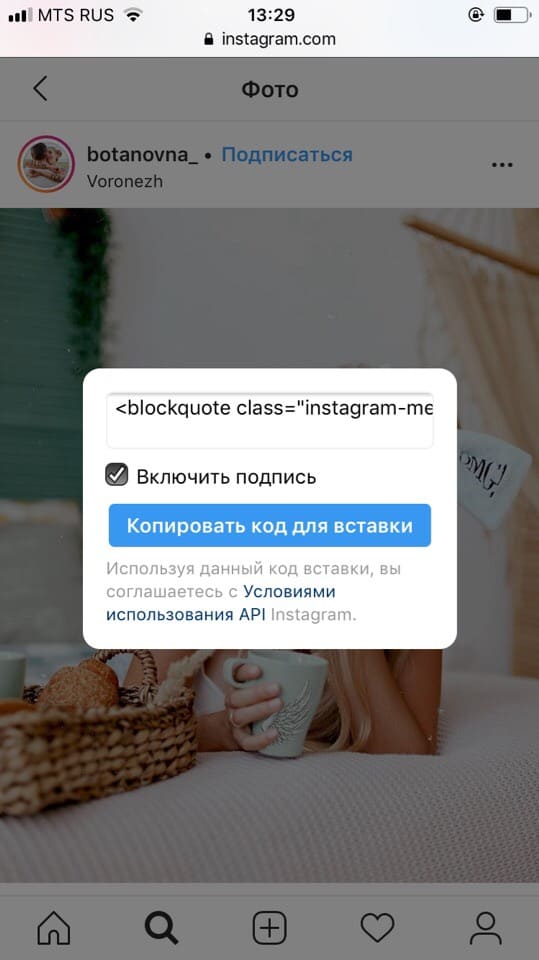 У вас появилась ссылка на собственный профиль.
У вас появилась ссылка на собственный профиль.


 В конце выберите ее как основную;
В конце выберите ее как основную;

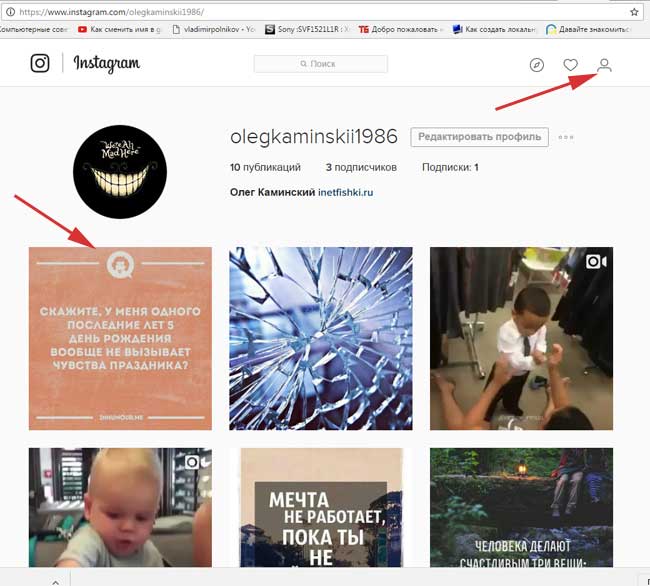

 instagram.com/, авторизуемся в своем личном профиле и нажимаем на иконку профиля в верхнем правом углу.
instagram.com/, авторизуемся в своем личном профиле и нажимаем на иконку профиля в верхнем правом углу.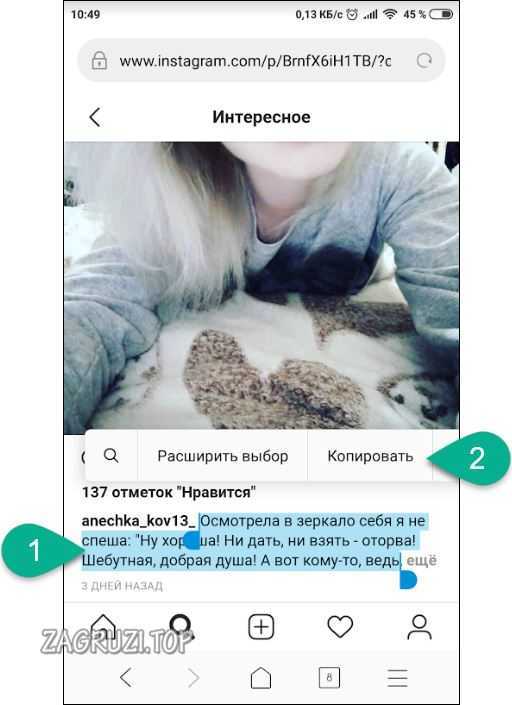

Добавить комментарий